Page 1

PG-D120U
ENGLISH FRANÇAIS ESPAÑOL
LCD PROJECTOR
PROJECTEUR LCD
PROYECTOR LCD
OPERATION MANUAL
MODE D’EMPLOI
MANUAL DE OPERACION
Page 2

Avant d’utiliser ce projecteur LCD, veuillez lire attentivement ce mode d’emploi.
MODE D’EMPLOI FRANÇAIS
IMPORTANT
importantes
Informations
Pour vous aider à retrouver votre Projecteur LCD
couleur en cas de perte ou de vol, veuillez noter le
Numéro de Série, inscrit sur le fond du projecteur, et
conserver soigneusement cette information. Avant de
recycler l’emballage, vérifiez convenablement son
contenu en vous reportant à la liste «Accessoires
fournis» de la page 5.
Afin de bénéficier de la garantie qui s’applique à votre nouvel appareil LCD SHARP, il est important de
FRANÇAIS
remplir aussitôt que possible la CARTE D’ENREGISTREMENT emballée avec le projecteur.
N° de modèle: PG-D120U
N° de série:
1. GARANTIE
Elle vous permet de bénéficier immédiatement de la garantie sur les pièces, le service et la maind’œuvre, applicable à cet achat.
2. ACTE CONSOMMATEUR POUR LA SURETÉ DES PRODUITS
Pour être assuré de recevoir toute notification de sûreté concernant une inspection, une modification ou
un rappel que SHARP serait amené à effectuer en vertu de l’Acte pour la sûreté des produits de 1972,
VEUILLEZ LIRE ATTENTIVEMENT L’IMPORTANTE CLAUSE «GARANTIE LIMITÉE». Etats-Unis seulement
AVERTISSEMENT:
Source lumineuse de grande intensité. Ne pas fixer le faisceau lumineux ou le regarder directement.
Veiller particulièrement à éviter que les enfants ne fixent directement le faisceau lumineux.
AVERTISSEMENT: Afin d’éviter tout risque d’incendie ou d’électrocution, ne pas exposer cet appareil à la pluie
ou à l’humidité.
ATTENTION
RISQUE
D’ELECTROCUTION. NE
PAS RETIRER LES VIS, A
L’EXCEPTION DES VIS DE
REPARATION UTILISATEUR
SPECIFIEES.
ATTENTION: POUR EVITER TOUT RISQUE
D’ELECTROCUTION, NE PAS RETIRER LE CAPOT.
AUCUNE DES PIECES INTERIEURES N’EST REPARABLE
PAR L’UTILISATEUR, A L’EXCEPTION DE L’UNITE DE LAMP.
POUR TOUTE REPARATION, S’ADRESSER A UN
TECHNICIEN D’ENTRETIEN QUALIFIE.
L’éclair terminé d’une flèche à l’intérieur
d’un triangle indique à l’utilisateur la
présence à l’intérieur de l’appareil d’une
«tension dangereuse» non isolée ayant
une amplitude suffisante pour provoquer
une électrocution.
Le point d’exclamation à l’intérieur d’un
triangle indique que des instructions de
fonctionnement et d’entretien
importantes sont détaillées dans les
documents fournis avec l’appareil.
AVERTISSEMENT: En vertu des Règlements du FCC, tout changement ou modification apporté à l’appareil
non autorisé par le fabricant est susceptible d’invalider l’autorité du client d’utiliser cet
appareil.
Etats-Unis seulement
INFORMATION
Le tests effectués sur cet appareil ont montrés qu’il est conforme aux limites fixées pour les appareils numériques de
classe A en vertu de la section 15 du Règlement du FCC, destinées à apporter une protection raisonnable contre des
interférences dommageables en cas de fonctionnement dans un environnement commercial. Cet appareil génère, utilise
et peut émettre de l’énergie de fréquences de radio. S’il n’est pas installé et utilisé conformément aux instructions du
mode d’emploi, il peut occasionner des interférences dommageables dans les communications radio. Il est possible que
l’utilisation de cet appareil dans une zone résidentielle occasionne des interférences. Dans ce cas, l’utilisateur doit
prendre toutes les mesures qui s’imposent pour faire cesser ces interférences, et ce, à ses propres frais.
Le câble d’ordinateur et l’adaptateur pour Macintosh fournis doivent être utilisés avec cet appareil. Le câble et
l’adaptateur sont fournis pour faire en sorte que l’appareil soit conforme à la vérification de classe A des règlements
FCC.
F-1
Etats-Unis seulement
Etats-Unis seulement
Page 3

Table des matières
Informations importantes
Utilisation
Fonctions pratiques
Configuration et
branchements
Maintenance et
guide de dépannage
Annexes
Mises en garde importantes ……………………………………………… 3
Conseils sur le fonctionnement …………………………………………… 4
Pour obtenir une assistance SHARP (Etats-Unis seulement) ………… 4
Caractéristiques spéciales………………………………………………… 5
Accessoires fournis ………………………………………………………… 5
Nomenclature des organes ……………………………………………… 6
Projecteur ……………………………………………………………… 6
Télécommande/souris sans fil ……………………………………… 7
Utilisation de la télécommande/souris sans fil ………………………… 8
Configuration du projecteur (Installation standard) …………………… 10
Réglage de la hauteur de l’image………………………………………… 10
Démarches de base ……………………………………………………… 11
Branchement du cordon d’alimentation …………………………… 11
Mise sous tension générale ………………………………………… 11
Mise sous tension ……………………………………………………… 11
Réglage de la mise au point ………………………………………… 11
Réglage du zoom ……………………………………………………… 11
Sélection de la langue d’affichage sur écran ……………………… 11
Sélection du mode du système d’entrée vidéo …………………… 12
Sélection du mode d’entrée ………………………………………… 12
Vérification du mode d’entrée………………………………………… 13
Réglage du volume …………………………………………………… 13
Mise hors tension ……………………………………………………… 13
Utilisation des écrans de menu…………………………………………… 14
Réglages de l’image ……………………………………………………… 15
Réglages de l’ordinateur ………………………………………………… 16
Réglage d’auto-synchronisation……………………………………… 16
Réglage manuel ……………………………………………………… 16
Réglage de mode ……………………………………………………… 16
Réinitialisation ………………………………………………………… 17
Sélection de mémoire ………………………………………………… 17
Réglages mémorisés du mode ordinateur ………………………… 17
Réglages du son …………………………………………………………… 18
Vérification de l’installation du système ………………………………… 19
Niveau de fond (Mode VIDEO seulement) ……………………………… 19
Fonction d’écran noir ……………………………………………………… 20
Fonction d’affichage de synchronisation automatique
(Mode RVB seulement) ………………………………………………… 20
Fonction d’écran bleu (Mode VIDEO seulement) ……………………… 21
Utilisation de la fonction de priorité à l’affichage sur écran
en mode d’entrée ………………………………………………………… 21
Utilisation de la fonction de renversement/inversement d’image …… 22
Relation entre distance du projecteur et dimension de l’image ……… 23
Configurations pour image renversée et montage au plafond ……… 24
Branchement d’un ordinateur …………………………………………… 25
Fonction «Branchement simplifié» (Plug and Play) ……………… 25
Utilisation du récepteur de souris sans fil et du port RS-232C …… 25
Branchement au port d’entrée d’ordinateur ………………………… 26
Branchement de l’équipement vidéo …………………………………… 27
Entretien du filtre à air ……………………………………………………… 28
Lampe/Témoins d’entretien ……………………………………………… 29
Remplacement de la lampe de projection ……………………………… 30
Utilisation du système de sécurité Kensington ………………………… 31
Guide de dépannage ……………………………………………………… 31
Transport du projecteur …………………………………………………… 32
Affectation des broches des connecteurs ……………………………… 33
Spécifications du port RS-232C ………………………………………… 33
Signaux d’entrée (Synchronisation recommandée) …………………… 35
Fiche technique …………………………………………………………… 36
Dimensions ………………………………………………………………… 37
Informations
importantes
Utilisation Fonctions pratiques
Configuration et
branchements
guide de dépannage
Maintenance et
Annexes
F-2
Page 4

importantes
Informations
F-3
Mises en garde importantes
L’énergie électrique peut être utilisée à de nombreuses fins utiles. Ce projecteur a été conçu et fabriqué de manière à assurer votre
sécurité. Toutefois, une UTILISATION INCORRECTE PEUT PROVOQUER DES RISQUES D’ÉLECTROCUTION OU D’INCENDIE.
Pour ne pas empêcher le bon fonctionnement des dispositifs de sécurité intégrés dans ce projecteur LCD, veuillez observer les
règles fondamentales suivantes relatives à son installation, son utilisation et sa réparation. Pour garantir votre protection ainsi que
la longue durée d’utilisation de votre projecteur LCD, veuillez, avant utilisation, lire attentivement ces «Mises en garde
importantes».
1. Lire le mode d’emploi—Lire attentivement toutes les instructions concernant la sécurité et la manière de procéder avant de
faire fonctionner l’appareil.
2. Conserver le mode d’emploi—Conserver le mode d’emploi pour toute référence ultérieure.
3. Respecter les avertissements—Respecter tous les avertissements et toutes les instructions indiquées sur le projecteur LCD.
4. Suivre les instructions—Toutes les instructions données dans ce mode d’emploi doivent être suivies.
5. Nettoyage—Débrancher l’appareil de la prise secteur avant de le nettoyer. Ne pas utiliser de détergent liquide, ni en bombe
aérosol. Utiliser un chiffon humide pour le nettoyer.
6. Accessoires—Ne pas utiliser d’accessoires non recommandés par le fabricant de l’appareil, ceux-ci pouvant se révéler
dangereux.
7. Froid et humidité—Ne pas utiliser cet appareil près de l’eau, c’est-à-dire, par exemple près d’une baignoire, d’un lavabo,
d’un évier de cuisine ou d’une bassine, non plus que dans un sous-sol humide ou près d’une piscine, etc.
8. Meubles—Ne pas placer l’appareil sur un chariot, un support, un trépied, une console ou une table instable. Il risque, en
tombant, de blesser gravement un enfant ou un adulte, et d’être sérieusement endommagé. Utiliser exclusivement un
chariot, un support, un trépied, une console ou une table recommandé par le fabricant, ou vendu avec le produit.
L’installation de l’appareil doit être réalisée conformément aux instructions du fabricant en utilisant les accessoires de
montage agrées par celui-ci.
9. L’ensemble composé de l’appareil et d’un chariot doit être déplacé avec précaution. En cas d’arrêt
brusque, de force excessive, d’accélération ou de sol irrégulier, l’équipement et le chariot risquent
de se renverser.
10. Ventilation—Les fentes et les ouvertures d’aération aménagées sur l’appareil servent à la ventilation. Elles visent à assurer
un fonctionnement fiable du projecteur et à le protéger d’une surchauffe. Ces ouvertures ne doivent en aucun cas être
obstruées ou recouvertes en plaçant le projecteur LCD sur un lit, un sofa, un tapis ou une autre surface de ce type. Le
projecteur LCD ne doit pas non plus être placé dans un meuble encastré tel qu’une bibliothèque si une ventilation adéquate
n’a pas été prévue, conformément aux instructions du mode d’emploi.
11. Alimentation électrique—Ce projecteur LCD ne doit être alimenté qu’au moyen de la source d’alimentation indiquée sur
l’étiquette. En cas d’incertitude quant au type de courant électrique disponible dans votre région d’habitation, consultez
votre revendeur ou votre compagnie d’électricité. Pour l’utilisation du projecteur sur batterie ou autres, consultez le mode
d’emploi.
12. Mise à terre et polarisation—Cet appareil est équipé d’une fiche avec mise à la terre à trois broches, la troisième broche
étant destinée à la mise à la terre. Cette fiche ne peut être branchée qu’à une prise de courant avec mise à la terre. Ceci est
un dispositif de sécurité. Si vous ne pouvez pas introduire la fiche dans la prise, contactez votre électricien afin de
remplacer la prise obsolète. Ne tentez pas de modifier la fiche et d’invalider, ce faisant, sa fonction de sécurité.
13. Protection du cordon—Le cordon d’alimentation doit être placé de manière à ce qu’on ne marche pas dessus, et à ne pas
être coincé par des objets. Veiller particulièrement à l’état du cordon près de la fiche, de la prise murale et de l’endroit où il
sort du produit.
14. Foudre—Pour protéger davantage le projecteur contre d’éventuels dégâts causés par la foudre ou lorsqu’on le laisse
inutilisé pendant de longue périodes, le débrancher de la prise secteur et déconnecter la totalité du câblage. Ces mesures
protégeront le projecteur contre les dégâts causés par la foudre et les pointes de tension.
15. Surcharge—Ne pas surcharger les prises murales et les rallonges en y branchant trop d’appareils. Ceci peut provoquer un
incendie ou une électrocution.
16. Objets et liquides—Ne jamais introduire d’objet par les ouvertures de l’appareil, à l’intérieur de ce projecteur. Celui-ci
pourrait en effet entrer en contact avec des parties soumises à une tension électrique, et provoquer un incendie ou une
électrocution. Ne jamais renverser de liquide sur l’appareil.
17. Réparation—Ne pas tenter de réparer cet appareil vous-même. Une fois le capot ouvert, vous vous exposez en effet à des
tensions dangereuses et autres risques. Pour toute réparation, consulter un technicien qualifié.
18. Dégâts nécessitant une réparation—Débrancher l’appareil de la prise secteur murale et faire appel aux services d’un
technicien qualifié dans les cas suivants:
a. Lorsque le cordon ou la prise d’alimentation secteur sont endommagés ou usés.
b. Lorsqu’un liquide a été renversé, ou qu’un objet est tombé dans le projecteur.
c. Lorsque le projecteur a été exposé à la pluie ou à de l’eau.
d. Lorsque le projecteur ne fonctionne pas normalement, bien que toutes les instructions du mode d’emploi aient été
suivies. N’effectuer que les réglages indiqués dans le présent mode d’emploi. Si un autre réglage est mal effectué,
l’appareil risque d’être endommagé, et sa remise en état de marche normal peut ensuite nécessiter l’intervention d’un
technicien qualifié ainsi qu’un important travail de réglage de sa part.
e. Lorsque le projecteur LCD est tombé ou a été endommagé d’une manière ou d’une autre.
f. Le projecteur LCD doit être réparé lorsque ses performances changent distinctement.
19. Pièces de remplacement—Lorsque des pièces doivent être remplacées, s’assurer que le technicien d’entretien utilise les
pièces de rechange spécifiées par le fabricant, ayant les mêmes caractéristiques que les pièces originales. L’utilisation de
pièces de substitution impropres peut provoquer des électrocutions, un incendie ou d’autres problèmes.
20. Contrôle de sécurité—Après toute opération d’entretien ou de réparation sur cet appareil, demander au technicien de
procéder aux vérifications de sécurité d’usage, afin de s’assurer du bon état de fonctionnement de l’appareil.
21. Installation de l’appareil au mur ou au plafond—L’installation du projecteur au plafond ou sur un mur doit être réalisée
conformément aux instructions du fabricant.
22. Chaleur—Le projecteur ne doit jamais être installé à proximité d’un équipement générant de la chaleur comme par exemple
un radiateur, un chauffage ou un amplificateur.
Page 5

Conseils sur le fonctionnement
Précautions liées au pointeur laser
Le pointeur laser de la télécommande émet un rayon laser par
l’ouverture du faisceau laser. Il s’agit d’un laser de Classe II qui risque
de diminuer votre vue s’il est dirigé dans vos yeux. Les trois marques
de droite représentent des étiquettes de précaution pour le rayon laser.
• Ne regardez pas directement dans l’ouverture du faisceau laser et
ne la dirigez pas vers vous-même ou d’autres personnes. (Le
faisceau laser de cet appareil est inoffensif s’il est projeté
directement sur la peau; toutefois, veillez à ne pas le projeter
CAUTION
LASER RADIATIONDO NOT STARE INTO BEAM
WAVE LENGTH : 670nm
MAX. OUTPUT : 1mW
CLASS II LASER PRODUCT
AVOID EXPOSURE
RADIATION IS EMITTED
FROM THIS APERTURE.
directement dans les yeux.)
• Utilisez toujours le pointeur laser à une température comprise entre
41°F et 104°F (entre `5°C et `40°C).
• L’utilisation de commandes, de réglages ou l’exécution de
procédures différentes de celles mentionnées dans ce guide
peuvent entraîner une exposition dangereuse à des radiations.
Précautions liées à l’installation du projecteur
• Pour réduire le besoin d’entretien et préserver la haute qualité des images, SHARP recommande d’installer ce projecteur dans
un endroit exempt d’humidité, de poussière et de fumée de cigarette. Lorsque le projecteur est soumis à ces nuisances, l’objectif
et le filtre doivent être nettoyés plus fréquemment. Le filtre doit être remplacé périodiquement et un nettoyage interne du
projecteur est requis. Pourvu que le projecteur soit entretenu convenablement de cette façon, son emploi dans un endroit souillé
comme ci-dessus ne réduira pas sa durée totale de fonctionnement. Notez que tout nettoyage interne doit être confié à un
revendeur de produits industriels LCD Sharp agréé ou à un centre de service.
• Se soumettez pas le projecteur à une chaleur ou un froid extrêmes:
Température de fonctionnement: de 41°F à 104°F (de `5°C et `40°C)
Température d’entreposage: de 14°F à 140°F (de 120°C et `60°C)
• N’inclinez pas le projecteur à un angle supérieur à 5°.
"COMPLIES WITH 21 CFR SUBCHAPTER J"
SHARP ELECTRONICS CORPORATION
SHARP PLAZA, MAHWAH, NEW JERSEY 07430
TEL : 1-800-BE-SHARP
REMOTE CONTROL
MODEL NO. : G1462CESA
DC6V (1.5VX4PCS.)
MADE IN JAPAN
FABRIQUÉ AU JAPON
-
LASER
U.S.A. ONLY
Ouverture du
faisceau laser
Informations
importantes
Remarques sur le fonctionnement
• L’orifice d’aération, le couvercle du boîtier de lampe et les zones adjacentes peuvent devenir extrêmement chauds pendant
l’utilisation du projecteur. Pour éviter des brûlures, ne touchez pas ces pièces avant qu’elles ne soient suffisamment refroidies.
• Laissez un espace d’au-moins 4 pouces (10 cm) entre le ventilateur de refroidissement (orifice d’aération) et la paroi ou
l’obstacle le plus proche.
• Si le ventilateur de refroidissement est obstrué, un dispositif de protection met automatiquement la lampe du projecteur hors
tension. Ceci n’est pas le signe d’une défaillance. Débranchez le cordon d’alimentation du projecteur au niveau de sa prise
secteur et attendez au-moins 10 minutes. Remettez ensuite l’appareil sous tension en rebranchant son cordon d’alimentation. Le
projecteur devrait retrouver son fonctionnement normal.
Fonction de contrôle de la température
Si une surchauffe se produit dans le projecteur par suite de problèmes d’installation ou d’un encrassement du
filtre à air, l’indication «TEMP.» clignote dans le coin supérieur gauche de l’image. Si la température continue de
monter, la lampe s’éteint, le témoin avertisseur de température sur le projecteur clignote et l’appareil se met hors
tension après un délai de 90 secondes de refroidissement. Reportez-vous à la page 29 «Lampe/Témoins
d’entretien» quand l’indication «TEMP.» apparaît sur l’écran.
• Le ventilateur de refroidissement maintient la température interne et son fonctionnement est contrôlé de façon automatique. Il se peut
que le son produit par le ventilateur change pendant le fonctionnement du projecteur à cause des changements de la vitesse de
ventilation.
TEMP.
Fonction de contrôle de la lamp
• Lorsque le projecteur est mis sous tension après que sa lampe ait été utilisée pendant 1.900 heures, le témoin
de remplacement de lampe s’allume en rouge et l’indication «LAMP» clignote en jaune sur l’écran afin de
vous inviter à remplacer la lampe. Reportez-vous aux pages 30 et 31 en ce qui concerne ce travail. Une fois
que la lampe a servi pendant 2.000 heures, l’alimentation du projecteur est automatiquement coupée et celuici passe en mode d’attente. Reportez-vous à la page 29 «Lampe/Témoins d’entretien» quand l’indication
«LAMP» apparaît sur l’écran.
LAMP
Précautions liées au maniement de la télécommande
• Ne soumettez pas la télécommande à des chocs, à des liquides ou à une forte humidité. Il est possible que la télécommande ne
fonctionne pas correctement si elle est exposée aux rayons directs du soleil ou à une autre source de lumière intense. Dans ce
cas, changez la position de la source de lumière ou du projecteur.
• Lorsque vous n’utilisez pas la télécommande, coupez son interrupteur d’alimentation principale pour évíter une usure des piles.
Pour obtenir une assistance SHARP (Etats-Unis seulement)
Si vous éprouvez des difficultés lors de l’installation ou de l’utilisation de ce projecteur, reportez-vous d’abord à la section «Guide
de dépannage» à la page 31. Si vous ne trouvez pas la réponse à votre problème dans ce moded’emploi, veuillez appeler le
numéro vert 1-800-BE-SHARP (1-800-237-4277) pour obtenir une assistance complémentaire. Vous pouvez également nous
envoyer un courrier électronique à l’adresse: lcdsupport@sharplcd.com .
L’adresse de notre site sur le Web est http://www.sharp-usa.com/ .
F-4
Page 6

importantes
Informations
Caractéristiques spéciales
Ce projecteur SHARP LCD autorise la projection facile d’images d’ordinateur ou d’images vidéo pour grand écran et
toutes couleurs directement sur un écran vidéo ou un mur blanc. Cet appareil léger et sans convergence est très facile à
installer.
COMPATIBILITÉ DIRECTE AVEC UN ORDINATEUR
Une entrée RVB multi-exploration accepte les signaux des ordinateurs compatibles XGA (1.024 points 2 768 lignes
comprimé), SVGA (800 points 2 600 lignes), VGA (640 points 2 480 lignes) et Macintosh (832 points 2 624 lignes
maximum) sans devoir faire appel à des accessoires supplémentaires.
• En raison de la résolution en pixels originale des panneaux LCD (804 2 604), ce projecteur ne peut pas afficher en plein écran des
images ayant une résolution Mac 832 2 624.
HAUTE QUALITÉ D’IMAGE
Trois panneaux à cristaux liquides contiennent 485.616 2 pixels RVB, procurant des images de haute qualité et d’une
luminosité exceptionnelle.
COMPRESSION INTELLIGENTE
Les images XGA sont comprimées et projetées sans perte des données d’image.
TÉLÉCOMMANDE/SOURIS SANS FIL POLYVALENTE
• Une souris sans fil intégrée permet l’utilisation simultanée du projecteur et de l’ordinateur.
• Un pointeur laser intégré permet des présentations à touche professionnelle.
SOUPLESSE D’UTILISATION
• Outre le mode normal de projection frontale, les fonctions commandées par menu permettent de renverser
instantanément l’image en vue d’une rétroprojection ou d’inverser l’image pour une installation au plafond.
• La taille de la projection sur écran peut aller de 40 à 300 pouces.
UTILISATION AVEC «BRANCHEMENT SIMPLIFIÉ» (PLUG AND PLAY)
La fonction «Plug and Play» est compatible avec les normes VESA DDC 1 et DDC 2B.
AFFICHAGE MULTILINGUE SUR ÉCRAN
Vous disposez d’un choix entre 8 langues pour les indications apparaissent sur l’écran.
FONCTION DE SYNCHRONISATION AUTOMATIQUE
Les signaux d’entrée RVB provenant d’un ordinateur sont automatiquement synchronisés pour garantir des images
optimales.
HAUT-PARLEUR INCORPORÉ
Un amplificateur 2 W et un haut-parleur incorporés évitent d’avoir à brancher des appareils audio externes.
Accessoires fournis
Télécommande
RRMCG1462CESA
Câble sériel de contrôle
de souris
QCNW-5112CEZZ
4 piles de
taille AA
Câble de contrôle de
souris pour IBM PS/2
QCNW-5113CEZZ
Câble d’ordinateur
QCNW-5108CEZZ
Câble de contrôle de
souris pour Macintosh
QCNW-5114CEZZ
Adaptateur pour Macintosh
QPLGJ1512CEZZ
Câble audio d’ordinateur
QCNW-4870CEZZ
Récepteur de
souris sans fil
RUNTK0632CEZZ
Filtre à air de rechange
PFILD0076CEZZ
F-5
Capuchon d’objectif
GCOVH1307CESA
Cordon d’alimentation
QACCU5013CEZZ
Page 7

Nomenclature des organes
Pour des explication détaillées sur l’emploi de chaque commande ou borne, reportez-vous à la page indiquée
entre crochets.
Projecteur
Vue avant
Bouton de zoom [p. 11]
Bouton de mise au point [p. 11]
Capteur de télécommande [p. 8]
Poignée de transport [p. 32]
Connecteur de système de sécurité
Kensington [p. 31]
Filtre à air [p. 28]/Ventilateur de
refroidissement (Entrée d’aération)
Libération de patte de réglage [p. 10]
Témoin de remplacement de
lampe [p. 11, 13, 29]
Informations
importantes
Témoin d’alimentation [p. 11, 13]
Touches d’alimentation
(ON/OFF) [p. 11, 13, 30, 31]
Touche d’écran noir
(BLACK SCREEN) [p. 20]
Sélecteur d’entrée
(INPUT SELECT) [p. 12, 13, 16]
Touches de réglage (∂/ƒ/ß / ©)
[p. 11, 12, 14–22, 31]
Vue latérale et arrière
Ventilateur de refroidissement
(Orifice d’aération)
Témoin avertisseur de
température [p. 4, 29]
Touches d’intensité sonore
(VOLUME `/1) [p. 13]
Touche de sourdine (MUTE)
[p. 13]
Touche de menu (MENU)
[p. 11, 12, 14–22]
Touche d’auto-synchronisation
(AUTO SYNC) [p. 16]
Touche de validation
(ENTER) [p. 11, 12, 14–22, 31]
Capteur de télécommande [p. 8]
Haut-parleur
Ventilateur de refroidissement
(Entrée d’aération)
Filtre à air [p. 28]
Port d’entrée 1 d’ordinateur
(HD-15) [p. 8, 25, 26, 33]
Port RS-232C (D-sub, 9 broches)
[p. 8, 25, 33, 34]
Bornes d’entrée audio: RCA
[p. 27]
Prise secteur
Port d’entrée 2 d’ordinateur
(HD-15) [p. 8, 25, 26, 33]
Borne de sortie audio (Mini-prise
stéréo de 3,5 mm) [p. 27]
Borne d’entrée audio d’ordinateur
(Mini-prise stéréo de 3,5 mm) [p. 25]
Borne d’entrée vidéo-S
(Mini-DIN à 4 broches) [p. 27]
Borne d’entrée vidéo: RCA [p. 27]
Interrupteur d’alimentation
principal (MAIN POWER)
[p. 8, 11, 13, 28, 30, 31]
F-6
Page 8

Nomenclature des organes
Télécommande/souris sans fil
importantes
Informations
Touches d’alimentation
Touche de vérification
Sélecteur souris/réglage
Vue avant
Touche de sourdine
(MUTE) [p. 13]
(ON/OFF)
[p. 11, 13, 30, 31]
Touche d’écran noir
(BLACK SCREEN)
[p. 20]
Touche de clic droit
de souris/validation
(R-CLICK/ENTER)
[p. 9, 11, 12, 14–22]
Sélecteur d’entrée
ordinateur
(COMPUTER)
[p. 12, 16]
d’entrée (CHECK)
[p. 13, 21]
(MOUSE/ADJ.)
[p. 8, 9, 11, 14, 31]
ON
OFF
BLACK
SCREEN
MUTE
LASER
R-CLICK ENTER
COMPUTER
CHECK
AUTO SYNC
MOUSE
LIGHT
LCD PROJECTOR
VIDEO
ADJ.
VOL
MENU
Témoin de
transmission
Touches d’intensité
sonore (VOL `/1)
[p. 13]
Touche pointeur laser/
menu (LASER/MENU)
[p. 9, 11, 12, 14–22]
Touches souris/réglage
(∂/ƒ/ß/©)
[p. 9, 11, 12, 14–22]
Sélecteur d’entrée vidéo
(VIDEO) [p. 12, 16]
Touche d’autosynchronisation
(AUTO SYNC) [p. 16]
Touche de
rétro-éclairage
(LIGHT) [p. 9]
Vue latérale
ON
R/C
OFF
V ue du dessus
Interrupteur d’alimentation
principal [p. 8, 9]
Touche de clic gauche de
souris (L-CLICK) [p. 9]
Emetteur de signal de
télécommande
Ouverture du faisceau
laser [p. 4, 9]
F-7
Vue arrière
Couvercle des
piles
Logement des piles
Mise en place des piles
1. Pressez sur le couvercle du logement des piles et
glissez-le dans le sens de la flèche.
2. Insérez quatre piles de taille AA en veillant à ce
que leurs polarités (`) et (1) correspondent aux
repères à l’intérieur du logement.
3. Insérez les pattes latérales du couvercle dans les
rainures du logement et poussez le couvercle
jusqu’à ce qu’ils soit bien en place.
Les piles peuvent suinter voire éclater si elle ne sont pas
installées correctement.
• Insérez les piles en orientant leurs pôles (`) et (1)
comme indiqué.
• Ne mélangez pas des piles de marques différentes, car
la durée de vie des piles neuves pourrait en être réduite
et des piles usées pourraient suinter.
• Gardez les piles propres.
• Retirez les piles de la télécommande si vous prévoyez de
ne pas l’utiliser pendant longtemps.
• Lorsque les piles sont usées, retirez-les immédiatement
afin d’éviter un suintement de leur électrolyte et des
dégâts. Cette électrolyte des piles risque d’irriter la peau.
Par conséquent, essuyez-le éventuellement avec un
chiffon.
• Selon leurs conditions de stockage et leur durée limite de
conservation, il se peut que les piles fournies s’épuisent
rapidement. Dans ce cas, remplacez-les par des neuves
aussitôt que nécessaire.
Page 9
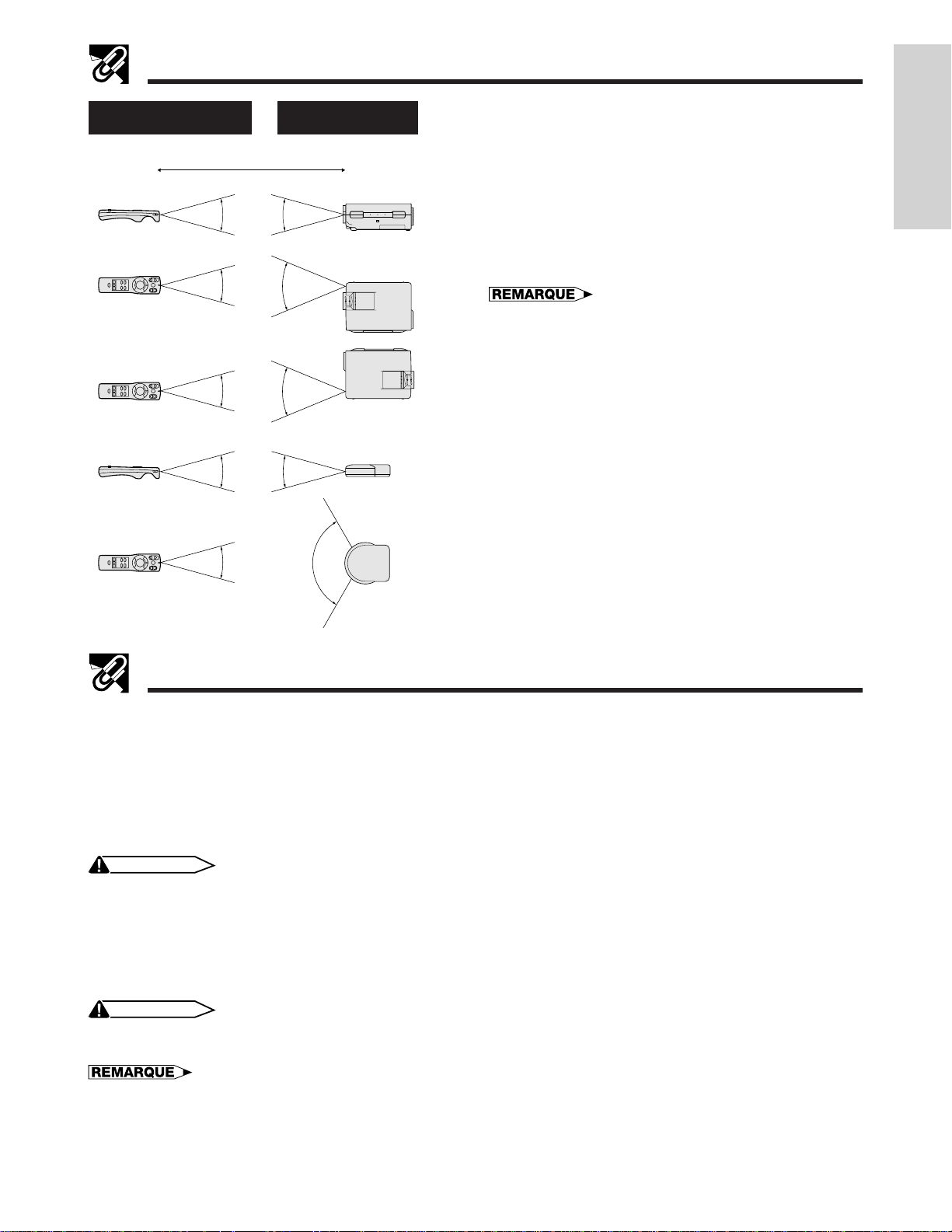
Nomenclature des organes
Portée de transmission Portée de réception
Distance maximum: 23 pieds (7 m)
Projecteur
30˚30˚
30˚
45˚
30˚
45˚
Récepteur de
souris sans fil
30˚ 30˚
Position de la télécommande et du récepteur
de souris sans fil
La télécommande permet de contrôler le projecteur
dans les limites, indiquées sur les illustrations de
gauche.
Le récepteur de souris sans fil est utilisable avec la
télécommande dans les limites indiquées, afin de
contrôler les fonctions de la souris de l’ordinateur
branché. (Cf. la page 25 pour des détails.)
• Pour faciliter le fonctionnement, le signal de la
télécommande peut être réfléchi par l’écran. Toutefois, la
portée réelle du signal peut varier sur le matériau dont
l’écran est fabriqué.
Informations
importantes
30˚ 120˚
Utilisation de la télécommande/souris sans fil
Cette télécommande peut servir pour contrôler les opérations de base du projecteur ainsi que celles de
l’ordinateur en faisant appel aux fonctions de la souris sans fil et du récepteur de souris sans fil. Associé au
pointeur laser, ce dispositif vous permet d’effectuer des présentations plus professionnelles.
a. Branchement du projecteur à l’ordinateur
Raccordez le projecteur et l’ordinateur à l’aide du câble d’ordinateur fourni. Si vous utilisez le récepteur de souris
sans fil pour contrôler l’ordinateur, raccordez ce récepteur de souris sans fil sur l’ordinateur. Reportez-vous aux
pages 25 et 26 pour les détails sur ces branchements.
ATTENTION
• Mettez toujours le projecteur sous tension d’abord, puis l’ordinateur.
b. Utilisation de la souris sans fil
1. Après avoir raccordé le projecteur et l’ordinateur, mettez-les sous tension.
2. Glissez sur ON l’interrupteur d’alimentation principal, situé sur le côté de la télécommande.
3. Pour utiliser la télécommande comme souris sans fil, glissez le sélecteur MOUSE/ADJ. à la position MOUSE.
Pour utiliser la télécommande afin de contrôler le projecteur, glissez le sélecteur à la position ADJ.
ATTENTION
• Sous peine d’endommager l’ordinateur, ne branchez ou ne débranchez pas le câble de contrôle de souris ou le câble
d’ordinateur pendant que celui-ci est sous tension.
• Il se peut que la souris sans fil ou la fonction RS-232C n’agisse pas si le port d’ordinateur n’est pas correctement
configuré. Reportez-vous au mode d’emploi de votre ordinateur pour les détails sur la configuration et l’installation
correcte du logiciel de pilotage de la souris.
F-8
Page 10

importantes
Informations
Utilisation de la télécommande/souris sans fil
Curseur de la souris
"COMPLIES WITH 21 CFR SUBCHAPTER J"
CAUTION
LASER RADIATIONDO NOT STARE INTO BEAM
WAVE LENGTH : 670nm
MAX. OUTPUT : 1mW
CLASS II LASER PRODUCT
AVOID EXPOSURE
RADIATION IS EMITTED
FROM THIS APERTURE.
SHARP ELECTRONICS CORPORATION
SHARP PLAZA, MAHWAH, NEW JERSEY 07430
TEL : 1-800-BE-SHARP
REMOTE CONTROL
MODEL NO. : G1462CESA
DC6V (1.5VX4PCS.)
MADE IN JAPAN
FABRIQUÉ AU JAPON
-
LASER
U.S.A. ONLY
Ouverture du
faisceau laser
c. Déplacement du curseur de souris
Appuyez sur ∂/ƒ/ß/© de la télécommande pour
déplacer le curseur de la souris sur l’écran.
• De la pression exercée sur les touches ∂/ƒ/ß/©
dépendra la vitesse du déplacement de curseur de
souris. Une pression légère sur le bord des touches
∂/ƒ/ß/© déplacera lentement le curseur, tandis qu’une
forte pression le déplacera rapidement.
• Il est possible d’ajuster la sensibilité de votre souris par le
système d’exploitation de votre ordinateur.
d. Sélection de la touche de souris pour
un système de souris à 2 touches
La touche L-CLICK à l’arrière de la télécommande
correspond à la touche gauche d’une souris à 2
touches, tandis que la touche R-CLICK sur l’avant de
la télécommande correspond à la touche droite.
• Pour les systèmes de souris à une touche, utilisez
indifféremment L-CLICK ou R-CLICK.
Emploi du pointer laser
Le pointeur laser de la télécommande émet un rayon laser
par l’ouverture indiquée sur l’illustration. Il s’agit d’un laser
de Classe II qui risque de diminuer votre vue s’il est dirigé
dans vos yeux. Les trois marques de droite représentent
des étiquettes de précaution pour le rayon laser.
• Ne regardez pas directement dans l’ouverture du
faisceau laser et ne la dirigez pas vers vous-même ou
d’autres personnes. (Le faisceau laser de cet appareil est
inoffensif s’il est projeté directement sur la peau;
toutefois, veillez à ne pas le projeter directement dans les
yeux.)
• Utilisez toujours le pointeur laser à une température
comprise entre 41°F et 104°F (entre `5°C et `40°C).
• L’utilisation de commandes, de réglages ou l’exécution
de procédures différentes de celles mentionnées dans ce
guide peuvent entraîner une exposition dangereuse à
des radiations.
Nom de la touche
LASER/MENU
R-CLICK/ENTER
∂/ƒ/ß/©
L-CLICK
BLACK SCREEN
ON/OFF
VOL
MUTE
COMPUTER
VIDEO
CHECK
AUTO SYNC
F-9
Position du sélecteur souris/réglage (MOUSE/ADJ.)
Position MOUSE
LASER (Vert)
R-CLICK (Vert)
∂/ƒ/ß/© (Pas éclairé)
Marche (Pas éclairé)
Position ADJ.
MENU (Rouge)
ENTER (Rouge)
∂/ƒ/ß/© (Pas éclairé)
—
Marche (Rouge)
Appuyez sur LASER (
) pour activer le pointeur. Si vous
maintenez la pression sur la touche, la lumière reste visible;
elle s’éteint dès que la touche est relâchée.
• Par sécurité, le pointeur laser s’éteint automatiquement
après une minute d’utilisation continue. Pour le faire
réapparaître, appuyez une nouvelle fois sur LASER (
Utilisation de la télécommande dans une
pièce sombre
En changeant la position du sélecteur MOUSE/ADJ., vous
pouvez changer les fonctions de certaines touches de la
télécommande. Vous pourrez alors distinguer les fonctions
d’une touche par la couleur de son rétro-éclairage.
Consultez le tableau de gauche.
Appuyez sur LIGHT pour allumer pendant 5 secondes
environ le rétro-éclairage des touches.
• Si l’interrupteur d’alimentation principal de la
télécommande est laissé pendant plus de 10 minutes à la
position de marche (ON) sans agir sur aucune touche,
l’alimentation est coupée automatiquement. Pour remettre
l’appareil sous tension, appuyez sur une des touches de
la télécommande pendant plus d’une seconde.
).
Page 11

Configuration du projecteur (Installation standard)
La qualité optimale des images sera obtenue si le projecteur est placé à la perpendiculaire de l’écran, tous ses
pieds de réglage étant plats et de niveau.
• Disposez l’écran de sorte qu’il ne soit pas éclairé directement par le soleil ou une lumière de la pièce. Toute lumière tombant directement
sur l’écran délave les couleurs et amoindrit la vue des images. Fermez les rideaux ou réduisez l’éclairage si l’écran doit être placé dans
une pièce ensoleillée ou éclairée.
Exemple d’installation standard
Vue du dessus V ue de côté
Centre de l’objectif Centre de l’objectif
90˚
90˚
Utilisation
L’objectif du projecteur doit être centré au milieu de l’écran. Si le centre de l’objectif n’est pas perpendiculaire à l’écran,
• Pour des informations sur la distance du projecteur et la taille de l’image, reportez-vous à la page 23.
• Pour l’installation à image renversée et au plafond, reportez-vous à la page 24.
• Un écran polarisant ne peut pas être utilisé avec ce projecteur.
l’image sera déformée, ce qui amoindrit son visionnement.
Réglage de la hauteur de l’image
Il est possible d’ajuster la hauteur de l’image en redressant le projecteur à l’aide de la libération de la patte de
réglage.
a
Libération de la patte de réglage
b
a. Extension de la patte de réglage
Appuyez sur la libération de la patte de réglage
et soulevez le projecteur à l’angle souhaité.
b. Blocage de la patte de réglage
Relâchez la libération de la patte de réglage,
puis relâchez le projecteur lorsque vous êtes
sûr que la patte s’est verrouillée en place.
Pour remettre le projecteur à sa position
originale
En maintenant le projecteur des deux mains,
appuyez sur la libération de la patte de réglage et
abaissez lentement le projecteur à sa position
originale.
Libération de la patte de réglage
• Le projecteur peut se régler à un angle d’environ 5° par rapport
à l’horizontale.
• Après un ajustement, il se peut que l’image soit déformée en
raison de la position relative du projecteur et de l’écran.
ATTENTION
• N’appuyez pas sur la libération de la patte de réglage sans tenir
fermement le projecteur lorsque cette patte est ressortie.
• Ne saisissez pas le projecteur par son objectif lorsque vous
voulez le lever ou l’abaisser.
• En abaissant le projecteur, veillez à ne pas vous coincer les
doigts entre la patte de réglage et le projecteur.
F-10
Page 12

Démarches de base
Utilisation
a
a. Branchement du cordon
d’alimentation
Branchez le cordon d’alimentation fourni dans
la prise secteur à l’arrière du projecteur.
b
Lorsque l’interrupteur
d’alimentation principal est
sur ON, le témoin
d’alimentation s’allume en
rouge.
c
Quand l’appareil est sous
ou
tension, le témoin de
remplacement de lampe
ON
clignote pour signaler l’état de
fonctionnement de la lampe.
Témoin vert: La lampe
fonctionne.
Témoin vert clignotant:
Préchauffage de la lampe.
Témoin rouge: La lampe doit
être remplacée.
b. Mise sous tension générale
Appuyez sur l’interrupteur MAIN POWER à
l’arrière du projecteur, ce qui allume en rouge le
témoin d’alimentation et place le projecteur en
mode d’attente.
• Si l’interrupteur MAIN POWER n’est pas sur ON, la
télécommande ne peut pas contrôler le projecteur.
c. Mise sous tension
Appuyez sur ON du projecteur ou de la
télécommande.
• Le témoin de remplacement de lampe clignotant en vert signale
le préchauffage de la lampe. Attendez que le témoin cesse de
clignoter avant d’utiliser le projecteur.
• Si l’appareil est remis sous tension immédiatement après avoir
été mis hors tension, il faudra attendre un certain temps avant
que la lampe ne s’allume. (Pendant cette durée, le témoin de
remplacement de lampe clignote.)
• Après le déballage du projecteur et sa première mise en service,
une légère odeur peut se dégager de l’orifice d’aération, mais
cette odeur disparaîtra à l’usage.
d
e
Affichage sur écran
f.1 f.2
REGLAGES RVB1
REG ENTREE RVB1
RÉG. IMAGE.
AUDIO
IMPLANT SYST
LANG
ENTER
:CHOIX :SUIV
MENU
:FIN
F-11
Bouton de
mise au point
Bouton de
zoom
g
LANG
ENGLISH
DEUTSCH
ESPAÑOL
NEDERLANDS
FRANÇAIS
ITALIANO
SVENSKA
ENTER
:CHOIX :ENTRE
MENU
:FIN
d. Réglage de la mise au point
Glissez le bouton de mise au point jusqu’à ce
que l’image soit bien claire sur l’écran.
e. Réglage du zoom
Glissez le bouton de zoom pour ajuster l’image
à la taille souhaitée dans la plage de variation
de la focale.
f. Sélection de la langue d’affichage sur
écran
(Vous trouverez des détails sur
l’utilisation des écrans de menu à la
page 14.)
L’affichage sur écran a été réglé sur
«ENGLISH» en usine, mais les indications sur
écran peuvent apparaître en Anglais, Allemand,
Espagnol, Néerlandais, Français, Italien,
Suédois ou Japonais.
1. Appuyez sur MENU pour afficher l’écran du
menu. Appuyez sur ∂/ƒ pour sélectionner
«LANG». Appuyez ensuite sur ENTER pour
afficher l’écran «LANG».
2. Appuyez sur ∂/ƒ pour sélectionner la langue
souhaitée pour l’affichage sur écran. Appuyez
ensuite sur ENTER. L’affichage sur écran est
alors programmé pour afficher les indications
dans la langue sélectionnée.
Page 13

Démarches de base
Affichage sur écran
g.1 g.2
REGLAGES VIDEO
NIVEAU DE FOND
RÉG. IMAGE.
AUDIO
IMPLANT SYST
LANG
:CHOIX :SUIV
ENTER
MENU
:FIN
g
g.3
SYSTEME
AUTO
PAL
SECAM
NTSC 4,43
NTSC 3,58
ENTER
:CHOIX :ENTRE
MENU
:FIN
RÉG. IMAGE.
BLEU
AF. ECRAN NOIR
AFFICHAGE
SYSTEME
RENVERSÉE
INVERSÉE
ENTER
:CHOIX :SUIV
MENU
:FIN
g. Sélection du mode du système
d’entrée vidéo
Le mode du système d’entrée vidéo a été réglé
en usine sur «AUTO». Toutefois, vous pouvez
modifier ce réglage à un mode différent si le
système sélectionné n’est pas compatible avec
l’appareil audio-visuel raccordé (par exemple si
une image couleur apparaît en noir et blanc,
etc.).
1. Appuyez sur MENU pour afficher l’écran de
menu. Appuyez sur ∂/ƒ pour sélectionner
«RÉG. IMAGE.» Appuyez ensuite sur ENTER
[M]
[A]
]
[
A
]
[
A
[A]
pour afficher l’écran «RÉG. IMAGE.»
2. Appuyez sur ∂/ƒ pour sélectionner
«SYSTEME». Appuyez ensuite sur ENTER pour
afficher l’écran «SYSTEME».
3. Appuyez sur ∂/ƒ pour sélectionner le mode
souhaité pour le système vidéo. Puis, appuyez
sur ENTER.
• En mode AUTO, l’indication «PAL», «SECAM», «NTSC 4.43» ou
«NTSC 3.58» apparaît pendant quelques instants sur l’écran
lorsque le mode du système est changé à l’aide du sélecteur
INPUT SELECT du projecteur.
• Lorsque le mode de système est réglé sur «AUTO», il arrive que
l’image reçue ne soit pas claire en raison des différences de
signal. Dans ce cas, changez le système de couleur que vous
utilisez.
Utilisation
h
Pour voir l’image
provenant d’une
source raccordée à:
Entrée vidéo
Entrée 1 d’ordinateur
h. Sélection du mode d’entrée
1. Appuyez sur INPUT SELECT du projecteur afin
de choisir le mode d’entrée. Lorsque vous
appuyez sur la touche, le mode d’entrée en
cours d’utilisation est indiqué pendant 4
secondes sur l’écran. Si vous appuyez une
nouvelle fois sur la touche pendant que le mode
d’entrée est affiché, le mode changera comme
Entrée 2 d’ordinateur
• Vous pouvez choisir le mode d’entrée en appuyant directement
sur COMPUTER ou VIDEO de la télécommande. (Si vous
appuyez sur COMPUTER, l’écran «RVB1» ou «RVB2» apparaît
selon le cas.)
indiqué à gauche.
2. Appuyez sur INPUT SELECT du projecteur pour
confirmer le mode d’entrée sélectionné.
Mac
• En mode VIDEO, le système en cours de réception sera signalé
en-dessous de l’indication «VIDEO».
• En mode RVB, la définition en cours d’affichage sera signalée
en-dessous de l’indication «RVB1» ou «RVB2».
• Si aucun signal n’est reçu, l’indication «PAS SIGNAL» apparaît.
Quand est reçu un signal pour la réception duquel le projecteur
n’est pas préréglé, «NON ENREG.» sera affiché.
• La taille de l’image diffère en mode d’entrée «RVB», «PAL»,
«SECAM» et «NTSC».
F-12
Page 14

Démarches de base
Utilisation
i
j
Mac
38
VOLUME
Affichage sur
écran
i. Vérification du mode d’entrée
Appuyez sur INPUT SELECT du projecteur ou
sur CHECK de la télécommande et le mode
d’entrée actuellement en service sera affiché
pendant 4 secondes sur l’écran.
j. Réglage du volume
Appuyez sur VOLUME (VOL) `/1 du
projecteur ou de la télécommande. Le nombre
de segments affichés (de 0 à 60) augmente ou
diminue à mesure que le volume est accentué
ou atténué.
Pour couper temporairement le son
Appuyez sur MUTE du projecteur ou de la
télécommande.
Pour rétablir le son antérieur
Appuyez une nouvelle fois sur MUTE.
k
k. Mise hors tension
1. Appuyez sur OFF du projecteur ou de la
télécommande. L’écran de gauche
apparaît.
ou
OFF
POUR ÉTEI NDRE?
OUI : APPUYEZ
NON: ATTENDEZ
2. Pour couper l’alimentation, appuyez une
nouvelle fois sur OFF pendant que cet
écran apparaît et l’alimentation est alors
temporairement coupée.
• Si vous appuyez accidentellement sur OFF mais que vous ne
voulez pas couper l’alimentation, attendez que cet écran
disparaisse.
Si OFF est actionné deux fois, le témoin
d’alimentation s’allume en rouge et le ventilateur de
refroidissement fonctionne pendant 90 secondes.
Ensuite, le projecteur passe en mode d’attente.
Vous pouvez remettre l’appareil sous tension en
appuyant sur ON du projecteur ou de la
télécommande. Quand le courant est rétabli, le
témoin d’alimentation et le témoin de
remplacement de lampe s’allument en vert.
F-13
• Quand l’interrupteur MAIN POWER du projecteur est réglé sur
OFF, il n’est pas possible de remettre l’appareil sous tension à
partir de la télécommande.
Page 15

Utilisation des écrans de menu
Ce projecteur vous offre deux jeux d’écrans de menu, vous permettant d’ajuster l’image et d’effectuer divers
réglages du projecteur. Ces écrans de menu peuvent être ajustés par les touches suivants du projecteur ou de
la télécommande.
Télécommande
VOL
ON
MUTE
OFF
LASER
BLACK
SCREEN
MENU
Touche MENU
Projecteur
Touches de réglage ∂/ƒ
R-CLICK ENTER
COMPUTER
CHECK
MOUSE
LIGHT
LCD PROJECTOR
VIDEO
AUTO SYNC
Touche ENTER
ADJ.
Sélecteur souris/réglage
(MOUSE/ADJ.)
Touche MENU
Touches de
réglage ∂/ƒ
Touche ENTER
(Afin d’utiliser la télécommande pour contrôler les écrans de menu, glissez le sélecteur souris/
réglage à la position ADJ.)
1. Appuyez sur MENU du projecteur ou de la télécommande pour afficher l’écran de
menu du mode RVB1, RVB2 ou VIDEO.
Écran de menu en mode RVB1
REGLAGES RVB1
REG ENTREE RVB1
RÉG. IMAGE.
AUDIO
IMPLANT SYST
LANG
ENTER
:CHOIX :SUIV
MENU
:FIN
Rubriques sur l’écran de menu RVB1 ou RVB2
RÉGLAGE RVB
RÉGLAGE ENTRÉE
RVB
RÉGLAGE IMAGE
AUDIO
IMPLANTATION
SYSTÈME
LANGUE
IMAGE, LUMINOSITÉ, ROUGE, BLEU (p. 15)
SYNC. AUTOMAT., HORLOGE, PHASE, POSITION HORIZONTALE,
POSITION VERTICALE, MODE, SÉLECTION MÉMOIRE (p. 16, 17)
AFFICHAGE SYNC. AUTOMAT., AFFICHAGE ÉCRAN NOIR, AFFICHAGE
ENTRÉE, IMAGE RENVERSÉE, IMAGE INVERSÉE (p. 20–22)
AIGUS, BASSES (p. 18)
RÉSOLUTION, FRÉQUENCE HORIZONTALE, FREQUENCE VERTICALE,
DURÉE UTILISATION LAMPE (p. 19)
ANGLAIS, ALLEMAND, ESPAGNOL, NÉERLANDAIS, FRANÇAIS,
ITALIEN, SUÉDOIS, JAPONAIS (p. 11)
Utilisation
Écran de menu en mode VIDEO
REGLAGES VIDEO
NIVEAU DE FOND
RÉG. IMAGE.
AUDIO
IMPLANT SYST
LANG
ENTER
:CHOIX :SUIV
MENU
:FIN
Rubriques sur l’écran de menu VIDEO
RÉGLAGE VIDÉO
NIVEAU DE FOND
RÉGLAGE IMAGE
AUDIO
IMPLANTATION
SYSTÈME
LANGUE
IMAGE, LUMINOSITÉ, COULEUR, TEINTE, NETTETÉ (p. 15)
ROUGE, BLEU (p. 19)
ÉCRAN BLEU, AFFICHAGE ÉCRAN NOIR, AFFICHAGE ENTRÉE,
SYSTÈME, IMAGE RENVERSÉE, IMAGE INVERSÉE (p. 12, 20–22)
AIGUS, BASSES (p. 18)
DURÉE UTILISATION LAMPE (p. 19)
ANGLAIS, ALLEMAND, ESPAGNOL, NÉERLANDAIS, FRANÇAIS,
ITALIEN, SUÉDOIS, JAPONAIS (p. 11)
∂∂
2. Appuyez sur
ƒƒ
∂/
ƒ du projecteur ou de la télécommande pour sélectionner la
∂∂
ƒƒ
rubrique à ajuster, puis appuyez sur ENTER pour afficher l’écran du sous-menu.
• Pour les détails sur les rubriques de l’écran du sous-menu et leurs réglages, reportez-vous aux pages indiquées dans les
tableaux ci-dessus.
F-14
Page 16

Utilisation
Réglages de l’image
L’image du projecteur a été préréglée en usine aux valeurs standards. Cependant, vous pouvez modifier ces
réglages pour qu’ils conviennent à vos préférences personnelles en ajustant les quatre modes d’image:
«CONTRASTE», «LUMINOSIT», «ROUGE» et «BLEU». Les réglages peuvent être mémorisés séparément en
modes «RVB1», «RVB2» et «VIDEO». (Les démarches suivantes sont un exemple de réglage de l’image en
mode «REGLAGES RVB1».)
Affichage sur écran
a
REGLAGES RVB1
REG ENTREE RVB1
RÉG. IMAGE.
AUDIO
IMPLANT SYST
LANG
ENTER
:CHOIX :SUIV
MENU
:FIN
a. Affichage de l’écran «REGLAGES
RVB1»
Appuyez sur MENU pour afficher l’écran de
menu. Appuyez sur ∂/ƒ pour sélectionner
«REGLAGES RVB1». Appuyez ensuite sur
ENTER pour afficher l’écran «REGLAGES
RVB1».
• Le menu d’écran est affiché pendant 30 secondes
environ.
b.1
REGLAGES RVB1
CONTRASTE
LUMINOSIT
ROUGE
BLEU
REINITIAL.
:CHOIX
:RÉG.
ENTER
MENU
:SUIV
:FIN
b. Réglage de l’image
1. Appuyez sur ∂/ƒ pour sélectionner la
0
-
+
0
-
+
0
-
+
0
-
+
ou
CONTRASTE
:CHOIX
:RÉG.
ENTER
MENU
0
:ENTRE
:FIN
-
+
• L’écran «REGLAGES RVB1» est affiché pendant 30
secondes environ.
Description des rubriques de réglage
Rubrique
CONTRASTE
LUMINOSIT
ROUGE
BLEU
COULEUR
TEINTE
NETTETÉ
REINITIAL.
rubrique à ajuster.
Pour afficher uniquement la rubrique de
réglage, appuyez sur ENTER après avoir
sélectionné la rubrique. Seul l’écran de
réglage pour la rubrique sélectionné
apparaîtra.
2. Appuyez sur ß/© pour déplacer le repère
( ) de la rubrique de réglage sélectionnée
au réglage souhaité.
3. Pour repasser à l’écran «REGLAGES
RVB1», appuyez sur ENTER.
Touche ß
Pour diminuer le contraste
Pour diminuer la luminosité
Pour un rouge moins intense
Pour un bleu moins intense
Pour réduire l’intensité des
couleurs
Pour rendre plus pourpres les
tons chair
Pour réduire la netteté
Toutes les rubriques de réglage vidéo RVB reviennent à la
valeur préréglée en usine.
Touche ©
Pour augmenter le contraste
Pour augmenter la luminosité
Pour un rouge plus intense
Pour un bleu plus intense
Pour accroître l’intensité des
couleurs
Pour rendre plus verts les tons
chair
Pour accentuer la netteté
F-15
• Pour réinitialiser toutes les rubriques de réglage,
sélectionnez «REINITIAL.» sur l’écran «REGLAGES RVB1»
et appuyez sur ENTER.
• Quand un mode d’entrée VIDEO est sélectionné, seules
les rubriques «CONTRASTE», «LUMINOSIT»,
«COULEUR», «TEINTE» et «NETTETÉ» peuvent être
ajustées.
• La rubrique «TEINTE» apparaît seulement en mode
«NTSC 3.58».
Pour repasser à l’écran normal, appuyez sur
MENU.
Page 17

Réglages de l’ordinateur
Lors de l’affichage de mires d’ordinateur qui reproduisent tous les points (quadrillage, rayures verticales, etc.), des
interférences peuvent se produire entre les pixels LCD et provoquer des scintillements, des rayures verticales ou des
irrégularités du contraste sur certaines parties de l’écran. Dans ce cas, ajustez les rubriques «HORLO», «PHASE», «HPOS» et «V-POS» pour obtenir une qualité d’image optimale.
b
REG ENTREE RVB1
SYNC.AUTOMAT.
HORLO
PHASE
H-POS
V-POS
MODE
REINITIAL.
MEMOIRE CHOIX
:CHOIX
:RÉG.
Affichage sur écran
a
REGLAGES RVB1
REG ENTREE RVB1
RÉG. IMAGE.
AUDIO
IMPLANT SYST
LANG
ENTER
:CHOIX :SUIV
MENU
:FIN
[A]
0
-
+
0
-
+
0
-
+
ou
+
ENTER
MENU
:SUIV
:FIN
0
-
[–––]
HORLO
:CHOIX
:RÉG.
ENTER
MENU
0
:ENTRE
:FIN
a. Affichage de l’écran «REG ENTREE
RVB1»
Appuyez sur INPUT SELECT pour sélectionner l’entrée à
ajuster («RVB1» dans cet exemple) et appuyez sur MENU
pour afficher l’écran de menu. Appuyez sur ∂/ƒ pour
sélectionner «REG ENTREE RVB1». Appuyez ensuite sur
ENTER pour afficher l’écran «REG ENTREE RVB1».
Utilisation
b. Réglage de la rubrique d’entrée
d’ordinateur
Appuyez sur ∂/ƒ pour sélectionner la rubrique que vous
désirez ajuster. Pour afficher uniquement la rubrique à
ajuster, appuyez sur ENTER après avoir sélectionné la
rubrique par ∂/ƒ. Appuyez ensuite sur ß/© pour ajuster
la rubrique en question.
-
+
Description des rubriques de réglage
Réglage d’auto-synchronisation
Utilisé pour le réglage automatique des signaux d’entrée RVB à la
mise sous tension du projecteur, afin d’obtenir des images d’une
qualité optimale.
• Quand «SYNC. AUTOMAT.» est réglé sur «M», les ajustements apportés aux
réglages d’ordinateur sont automatiquement effectués quand la mise sous
tension du projecteur ou quand le mode d’ordinatgeur/RVB est changé.
• Quand «SYNC. AUTOMAT.» est réglé sur «A», les ajustements automatiques
sont effectués en appuyant sur AUTO SYNC du projecteur ou de la
télécommande.
Pendant le réglage d’auto-synchronisation, l’affichage sur écran
de gauche apparaît.
RÉGLAGE D’IMAGE
• Le réglage d’auto-synchronisation peut exiger un peu de temps selon
l’image de l’ordinateur raccordé au projecteur.
• Pour afficher un écran bleu (à la place de l’écran de synchronisation
automatique, reportez-vous à «Fonction d’affichage de synchronisation
automatique (Mode RVB seulement)» à la page 20.
Réglage manuel
Utilisé quand le réglage d’auto-synchronisation n’est pas effectif.
Réglage de la vitesse de l’horloge (Rapide/Lent): Utilisé pour ajuster la
fréquence horizontale du signal d’entrée et l’horloge à points.
Réglage de phase (Haut/Bas): Utilisé pour réduire la distorsion d’image
ou améliorer le contraste.
Réglage de position horizontale (Gauche/Droite): Utilisé pour centrer
l’image sur écran en la déplaçant vers la gauche ou la droite.
Réglage de position verticale (Haut/Bas): Utilisé pour centrer l’image sur
écran en la déplaçant vers le haut ou le bas.
Réglage de mode
BRANCHEMENT À UN ORDINATEUR IBM-PC
• D’habitude, le type de signal d’entrée est détecté et le mode de
résolution correct (texte ou graphique) est automatiquement
sélectionné. Cependant, pour les signaux suivants, réglez «MODE» sur
«M» ou «A» afin de sélectionner le mode de résolution qui corresponde
de façon adéquate au mode d’affichage de l’ordinateur.
720 points 2 400 lignes, 720 points 2 350 lignes (Mode texte)
640 points 2 400 lignes, 640 points 2 350 lignes (Mode graphique)
• Pour le mode texte, réglez «MODE» sur «A».
• Pour le mode graphique, réglez «MODE» sur «M».
BRANCHEMENT À UN ORDINATEUR DE SÉRIE MACINTOSH
• Lors du branchement à un ordinateur Macintosh II avec fréquence de
point de 35 kHz, réglez «MODE» sur «M».
F-16
Page 18

Réglages de l’ordinateur
• Lors du branchement à un ordinateur Macintosh de série LC
avec une fréquence de point de 34,79 kHz, réglez «MODE» sur
«A».
• Lors du branchement à des cartes vidéo indépendantes ou à
d’autres ordinateurs Macintosh, réglez «MODE» sur «M» ou «A»
pour sélectionner le mode d’affichage correct.
• Quand le signal d’entrée est automatiquement détecté ou quand
il n’y a pas de signal, «MODE(---)» apparaît sur l’écran et le
mode d’affichage ne peut pas être changé.
Réinitialisation
Pour ramener les réglages «HORLO», «PHASE», «H-POS»
et «V-POS» à leurs valeurs initiales, sélectionnez
«REINITIAL.», puis appuyez sur ENTER.
Utilisation
Affichage sur écran
a.1 a.2 (a.5)
REG ENTREE RVB1
REGLAGES RVB1
REG ENTREE RVB1
RÉG. IMAGE.
AUDIO
IMPLANT SYST
LANG
ENTER
:CHOIX :SUIV
MENU
:FIN
SYNC.AUTOMAT.
HORLO
PHASE
H-POS
V-POS
MODE
REINITIAL.
MEMOIRE CHOIX
:CHOIX :SUIV
a.3
ENTER
MENU
:FIN
Sélection de mémoire
Utilisé pour mémoriser jusqu’à sept réglages de mode
ordinateur. (Cf. ci-après.)
• Evitez d’afficher des mires d’ordinateur qui reproduisent toutes
les lignes (rayures horizontales), car un scintillement peut se
produire et l’image serait alors difficile à voir.
Pour repasser à l’écran normal, appuyez sur MENU.
Réglages mémorisés du mode
ordinateur
Ce projecteur vous permet de mémoriser jusqu’à sept
réglages d’entrée RVB, destinés à une utilisation avec
divers ordinateurs. Une fois que ces réglages sont placés
en mémoire, vous pouvez facilement les sélectionner
lorsque vous raccordez un ordinateur donné au projecteur.
a. Personnalisation des réglages
d’entrée RVB
1. Appuyez sur MENU pour afficher l’écran de
[A]
0
-
+
0
-
+
0
-
+
0
-
+
[–––]
menu. Appuyez sur ∂/ƒ pour sélectionner
«REG ENTREE RVB1». Appuyez ensuite sur
ENTER pour afficher l’écran «REG ENTREE
RVB1».
2. Appuyez sur ∂/ƒ pour sélectionner «MEMOIRE
CHOIX». Appuyez ensuite sur ENTER pour
afficher l’écran «MEMOIRE CHOIX».
3. Appuyez une fois sur ƒ, puis appuyez sur ß/©
pour sélectionner le numéro du mode de réglage
de mémoire qu’il y a lieu d’ajuster.
F-17
MEMOIRE CHOIX
0 1 2 3 4 5 6 7
PRÉRÉGLÉ
:CHOIX :ARR
MEMOIRE CHOIX
0 1 2 3 4 5 6 7
ENTER
MENU
:ENTRE
:FIN
1024×768
KHz 60,0
Hz
75
RÉSOLUTION
FRÉQ HOR
FRÉQ VERT
PRÉRÉGLÉ
:CHOIX
:RÉG.
ENTER
MENU
:FIN
a.4
MEMOIRE CHOIX
0 1 2 3 4 5 6 7
INUTILISE
PRÉRÉGLÉ
:CHOIX
ENTER
MENU
:ENTRE
:FIN
• Si la position de mémoire n’a pas été réglée, «INUTILISE»
apparaîtra sur l’écran.
• Le N° 0 de mémoire ne peut pas être ajusté, car il contient les
réglages préréglés en usine.
4. Appuyez sur ∂/ƒ pour sélectionner
«PRÉRÉGLÉ». Appuyez ensuite sur ENTER pour
repasser à l’écran «REG. ENTREE RVB1».
5. Appuyez sur ∂/ƒ pour sélectionner la rubrique
à régler. Appuyez ensuite sur ß/© pour ajuster
le réglage.
6. Appuyez sur MENU pour mémoriser le réglage
d’entrée RVB qui a été effectué sous le numéro
du mode de réglage de mémoire sélectionné.
Page 19

Réglages du son
Le système audio du projecteur a été préréglé en usine aux valeurs standards. Cependant, vous pouvez
modifier ces réglages pour qu’ls coniennent à vos préférences personnelles en ajustant les rubriques «AIGUS»
et «BASSES».
a
Affichage sur écran
a. Affichage de l’écran «AUDIO»
Appuyez sur MENU pour afficher l’écran de
REGLAGES RVB1
REG ENTREE RVB1
RÉG. IMAGE.
AUDIO
IMPLANT SYST
LANG
ENTER
:CHOIX :SUIV
MENU
:FIN
b
AUDIO
AIGUS
BASSES
REINITIAL.
0
-
+
0
-
+
menu. Appuyez sur ∂/ƒ pour sélectionner
«AUDIO». Appuyez ensuite sur ENTER pour
afficher l’écran «AUDIO».
Utilisation
b. Réglage du son
1. Appuyez sur ∂/ƒ pour sélectionner la
rubrique audio à ajuster.
2. Appuyez sur ß/© pour déplacer le repère
:CHOIX
:RÉG.
MENU
:FIN
( ) de la rubrique de réglage sélectionnée
au réglage souhaité.
Description des rubriques de réglage
Rubrique
AIGUS
BASSES
REINITIAL.
Touche ß
Pour atténuer les aigus
Pour atténuer les graves
Touche ©
Pour accentuer les aigus
Pour accentuer les graves
Tous les rubriques de réglage du son reviennent à la valeur
préréglée en usine.
• Pour réinitialiser toutes les rubriques de réglage,
sélectionnez «REINITIAL.» sur l’écran «AUDIO» et appuyez
sur ENTER.
Pour repasser à l’écran normal, appuyez sur
MENU.
F-18
Page 20

Vérification de l’installation du système
Cette fonction vous permet de vérifier le signal d’entrée actuel et la durée d’utilisation de la lampe.
a
b
Fonctions pratiques
Affichage sur écran
a. Affichage de l’écran «IMPLANT
SYST»
REGLAGES RVB1
REG ENTREE RVB1
RÉG. IMAGE.
AUDIO
IMPLANT SYST
LANG
ENTER
:CHOIX :SUIV
MENU
:FIN
IMPLANT SYST
RÉSOLUTION
FRÉQ HOR
FRÉQ VERT
DURÉE LAMPE
ENTER
MENU
:ARR
:FIN
:CHOIX
800×600
37.9 KHz
60Hz
1234H
Appuyez sur MENU pour afficher l’écran de
menu. Appuyez sur ∂/ƒ pour sélectionner
«IMPLANT SYST». Appuyez ensuite sur ENTER
pour afficher l’écran «IMPLANT SYST».
b. Vérification de l’installation du
système
Les conditions actuelles du système, et
notamment la durée d’utilisation de la lampe,
sont affichées.
• En mode VIDEO, les réglages de résolution et de
fréquence ne sont pas affichés.
Pour repasser à l’écran normal, appuyez sur
MENU.
Niveau de fond (Mode VIDEO seulement)
Cette fonction vous permet d’ajuster la balance du blanc de l’image («ROUGE» et «BLEU») pour l’entrée vidéo
sélectionnée de manière à atteindre la qualité d’image optimale.
• Cette fonction n’est pas utilisable quand le mode RVB est sélectionné.
a
REGLAGES VIDEO
NIVEAU DE FOND
RÉG. IMAGE.
AUDIO
IMPLANT SYST
LANG
ENTER
:CHOIX :SUIV
MENU
:FIN
a. Affichage de l’écran «NIVEAU DE
FOND»
Appuyez sur MENU pour afficher l’écran de
menu. Appuyez sur ∂/ƒ pour sélectionner
«NIVEAU DE FOND». Appuyez ensuite sur
ENTER pour afficher l’écran «NIVEAU DE
FOND».
b.1
NIVEAU DE FOND
ROUGE
BLEU
REINITIAL.
:CHOIX
:RÉG.
ENTER
MENU
:SUIV
:FIN
0
-
+
0
-
+
ou
ROUGE
:CHOIX
:RÉG.
ENTER
MENU
0
:ENTRE
:FIN
-
+
b. Réglage du niveau du fond
1. Appuyez sur ∂/ƒ pour sélectionner la
rubrique à ajuster. Pour afficher uniquement
la rubrique de réglage, appuyez sur ENTER
après avoir sélectionné la rubrique. Seul
l’écran de réglage pour la rubrique
sélectionnée apparaîtra.
2. Appuyez sur ß/© pour déplacer le repère
( ) de la rubrique de réglage sélectionnée
au réglage souhaité.
Pour repasser à l’écran normal, appuyez sur
MENU.
F-19
• Consultez le tableau de la page 15 où vous trouverez une
description des rubriques de réglage.
Page 21

Fonction d’écran noir
Cette fonction vous permet de superposer un écran noir sur l’image de votre présentation.
a
Image de présentation
a. Pour noircir l’image
Appuyez sur BLACK SCREEN du projecteur ou
de la télécommande pour noircir l’image.
L’indication «ÉCRAN NOIR» apparaît sur
l’écran. Pour faire réapparaître l’image de la
présentation, appuyez une nouvelle fois sur
BLACK SCREEN.
• Quand «AF. ECRAN NOIR» de l’écran «RÉG. IMAGE.»
est coupé (réglé sur «A»), l’affichage sur écran
(«ÉCRAN NOIR») n’apparaît pas pendant l’écran noir.
Reportez-vous à la section suivante.
Mise hors service de l’affichage sur écran
L’affichage sur écran («ÉCRAN NOIR») qui apparaît
pendant l’écran noir peut être désactivé. Quand «AF.
ECRAN NOIR» est coupé (réglé sur «A»), l’affichage
sur écran n’apparaît pas pendant l’écran noir.
a
Affichage sur écran
a. Affichage de l’écran «RÉG. IMAGE.»
Appuyez sur MENU pour afficher l’écran de
REGLAGES RVB1
REG ENTREE RVB1
RÉG. IMAGE.
AUDIO
IMPLANT SYST
LANG
ENTER
:CHOIX :SUIV
MENU
:FIN
menu. Appuyez sur ∂/ƒ pour sélectionner
«RÉG. IMAGE.» Appuyez ensuite sur ENTER
pour afficher l’écran «RÉG. IMAGE.»
Fonctions pratiques
b
RÉG. IMAGE.
AF. SYNC.AUTO
AF. ECRAN NOIR
AFFICHAGE
RENVERSÉE
INVERSÉE
:CHOIX
MENU
:RÉG.
:FIN
[A]
[
]
A
[A]
]
[
A
[
]
A
b. Mise en service de la fonction de
priorité d’affichage sur écran noir
Appuyez sur ∂/ƒ pour sélectionner
«AF. ECRAN NOIR». Appuyez ensuite sur ß/©
pour sélectionner «A».
Pour repasser à l’écran normal, appuyez sur MENU.
Fonction d’affichage de synchronisation automatique (Mode RVB seulement)
Cette fonction vous permet d’afficher un écran bleu (à la place de l’écran de réglage de synchronisation
automatique) pendant le réglage de synchronisation automatique (cf. p. 16).
a
b
REGLAGES RVB1
REG ENTREE RVB1
RÉG. IMAGE.
AUDIO
IMPLANT SYST
LANG
ENTER
:CHOIX :SUIV
MENU
:FIN
RÉG. IMAGE.
AF. SYNC.AUTO
AF. ECRAN NOIR
AFFICHAGE
RENVERSÉE
INVERSÉE
:CHOIX
MENU
:FIN
:RÉG.
[M]
[
]
A
[A]
]
[
A
[
]
A
a. Affichage de l’écran «RÉG. IMAGE.»
Appuyez sur MENU pour afficher l’écran de
menu. Appuyez sur ∂/ƒ pour sélectionner
«RÉG. IMAGE.» Appuyez ensuite sur ENTER
pour afficher l’écran «RÉG. IMAGE.»
b. Mise en service de la fonction d’affichage
de synchronisation automatique
Appuyez sur ∂/ƒ pour sélectionner
«AF. SYNC. AUTO». Appuyez ensuite sur ß/©
pour sélectionner «M». Un écran bleu apparaît
pendant le réglage de synchronisation
automatique. (Quand «AF. SYNC. AUTO» est
réglé sur «A», l’écran affiche l’image pendant le
réglage de synchronisation automatique.)
Pour repasser à l’écran normal, appuyez sur MENU.
F-20
Page 22

Fonction d’écran bleu (Mode VIDEO seulement)
Cette fonction permet d’afficher un écran bleu lorsque la borne d’entrée vidéo n’est raccordée à rien, quand
l’équipement vidéo est hors tension ou quand aucun signal vidéo n’est alimenté par la borne d’entrée vidéo.
• Cette fonction n’est pas utilisable quand le mode RVB est sélectionné.
a
b b. Mise en service de l’écran bleu
Fonctions pratiques
Affichage sur écran
REGLAGES VIDEO
NIVEAU DE FOND
RÉG. IMAGE.
AUDIO
IMPLANT SYST
LANG
ENTER
:CHOIX :SUIV
MENU
:FIN
RÉG. IMAGE.
BLEU
AF. ECRAN NOIR
AFFICHAGE
SYSTEME
RENVERSÉE
INVERSÉE
:CHOIX
:RÉG.
REST 5M
REST 4M
REST 1M
MENU
:FIN
[
]
M
[A]
]
[
A
]
[
A
[A]
a. Affichage de l’écran «RÉG. IMAGE.»
Appuyez sur MENU pour afficher l’écran de
menu. Appuyez sur ∂/ƒ pour sélectionner
«RÉG. IMAGE.» Appuyez ensuite sur ENTER
pour afficher l’écran «RÉG. IMAGE.»
Appuyez sur ∂/ƒ pour sélectionner «BLEU».
Appuyez ensuite sur ß/© pour sélectionner
«M».
Pour repasser à l’écran normal, appuyez sur
MENU.
• Si la fonction d’écran bleu est activée et qu’aucun
signal n’est reçu par la borne d’entrée pendant plus
de 15 minutes, l’alimentation se coupe
automatiquement.
• Les indications illustrées à gauche apparaissent sur
l’écran à intervalle d’une minute pendant les cinq
minutes qui précèdent la mise hors tension.
Utilisation de la fonction de priorité à l’affichage sur écran en mode d’entrée
Cette fonction vous permet de désactiver les indications («RVB1 800 2 600, 60 Hz», etc.) qui apparaissent sur
l’écran pendant la sélection d’entrée (cf. les pages 12 et 13 pour les détails). Une fois que «AFFICHAGE» est
réglé sur «A», les indications en question n’apparaissent plus, même si vous appuyez sur CHECK de la
télécommande.
a
b
REGLAGES RVB1
REG ENTREE RVB1
RÉG. IMAGE.
AUDIO
IMPLANT SYST
LANG
ENTER
:CHOIX :SUIV
MENU
:FIN
RÉG. IMAGE.
AF. SYNC.AUTO
AF. ECRAN NOIR
AFFICHAGE
RENVERSÉE
INVERSÉE
:CHOIX
MENU
:RÉG.
:FIN
[A]
[
]
A
[A]
[
]
A
]
[
A
a. Affichage de l’écran «RÉG. IMAGE.»
Appuyez sur MENU pour afficher l’écran de
menu. Appuyez sur ∂/ƒ pour sélectionner
«RÉG. IMAGE.» Appuyez ensuite sur ENTER
pour afficher l’écran «RÉG. IMAGE.»
b. Mise en service de la fonction de
priorité à l’affichage sur écran en
mode d’entrée
Appuyez sur ∂/ƒ pour sélectionner
«AFFICHAGE». Appuyez ensuite sur ß/© pour
sélectionner «A».
Pour repasser à l’écran normal, appuyez sur
MENU.
F-21
Page 23

Utilisation de la fonction de renversement/inversement d’image
Ce projecteur est doté d’une fonction de renversement/inversement de l’image. Vous avez ainsi la possibilité de
renverser ou d’inverser l’image projetée.
• Cette fonction s’avère pratique lors des installations à image renversée et à montage au plafond. Reportez-vous à la page
24 pour ces installations.
a
REGLAGES RVB1
REG ENTREE RVB1
RÉG. IMAGE.
AUDIO
IMPLANT SYST
LANG
:CHOIX :SUIV
b
c
Affichage sur écran
ENTER
MENU
:FIN
[A]
[A]
]
[
A
[
]
M
]
[
A
M
[
]
A
[
]
A
]
[
[A]
[A]
g
:FIN
:FIN
MENU
MENU
RÉG. IMAGE.
AF. SYNC. AUTO
AF. ECRAN NOIR
AFFICHAGE
RENVERSÉE
INVERSÉE
:CHOIX
:RÉG.
RÉG. IMAGE.
AF.SYNC.AUTO
AF. ECRAN NOIR
AFFICHAGE
RENVERSÉE
INVERSÉE
:CHOIX
:RÉG.
:RÉG.
:CHOIX
INVERSÉE
RENVERSÉE
AFFICHAGE
AF. ECRAN NOIR
AF. SYNC.AUTO
RÉG. IMAGE.
MENU
:FIN
a. Affichage de l’écran «RÉG. IMAGE.»
Appuyez sur MENU pour afficher l’écran de
menu. Appuyez sur ∂/ƒ pour sélectionner
[A]
[A]
]
[
A
]
[
A
]
[
A
«RÉG. IMAGE.» Appuyez ensuite sur ENTER
pour afficher l’écran «RÉG. IMAGE.»
• L’écran sélectionné en dernier lieu est affiché pendant 30
secondes environ.
b. Mode image renversée
Appuyez sur ∂/ƒ pour sélectionner
«RENVERSÉE». Appuyez ensuite sur ß/© pour
sélectionner «M». L’image apparaît renversée.
Fonctions pratiques
c. Mode image inversée
Appuyez sur ∂/ƒ pour sélectionner
«INVERSÉE». Appuyez ensuite sur ß/© pour
sélectionner «M». L’image apparaît inversée.
d
:RÉG.
MENU
:CHOIX
INVERSÉE
RENVERSÉE
AFFICHAGE
AF. ECRAN NOIR
AF. SYNC.AUTO
RÉG. IMAGE.
:FIN
M
[
]
M
[
]
A
]
[
[A]
[A]
d. Mode image inversée renversée
Réglez «RENVERSÉE» et «INVERSÉE» sur «M»
et vous obtiendrez une image à la fois
renversée et inversée.
Pour repasser à l’écran normal, appuyez sur
MENU.
F-22
Page 24

Relation entre distance du projecteur et dimension de l’image
• L’objectif à variation de focale (zoom) autorise un réglage des dimensions de l’image dans les limites du
champ du projecteur.
• Pour obtenir un réglage optimal des images, la distance entre le projecteur et l’écran doit tenir compte de la
dimension souhaitée pour l’image. (Reportez-vous au tableau ci-dessous.)
• Une qualité optimale des images sera obtenue si le projecteur est disposé perpendiculairement à l’écran, de niveau et
ses pieds à plat.
Distance par rapport à l’écran
Exemple de dimensions d’image:
100 pouces (254 cm)
Plage de réglage du zoom:
198 69 (6,0 m)–138 19 (4,0 m)
L’illustration ci-dessus fournit les distances de projection maximum et minimum pour le PG-D120U avec des
dimensions d’image de 100 pouces (254 cm). Déplacez le projecteur vers l’avant ou l’arrière si les bords de
l’image sont déformés.
Hauteur du projecteur
Ajustez de manière à obtenir cette configuration d’installation.
branchements
Configuration et
90˚ 90˚
L maximum: 198 69 (6,0 m)
L = Distance entre objectif et écran
Écran
90°
90˚
Dimension de l’image
3009 (2409 L 2 1809 H)
2009 (1609 L 2 1209 H)
1509 (1209 L 2 909 H)
1009 (809 L 2 609 H)
Centre de l’objectif
L minimum: 138 19 (4,0 m)
Centre de l’objectif
(diag.)
809 (649 L 2 489 H)
609 (489 L 2 369 H)
409 (329 L 2 249 H)
Distance de projection (L)
Distance de projection maximum
598 29 (18,1 m)
398 49 (12,0 m)
298 59 (9,0 m)
198 69 (6,0 m)
158 69 (4,8 m)
118 79 (3,6 m)
78 79 (2,4 m)
Formule pour calcul de dimension d’image et
de distance de projection
= 0,1982x 1 0,219
y
1
= 0,1333x 1 0,21
y
2
x: Dimension de l’image (diag.) (pouces)
: Distance de projection maximum (pieds)
y
1
: Distance de projection minimum (pieds)
y
2
• Une marge d’erreur de 5 4 pouces (510 cm)
est tolérée dans la formule ci-dessus.
Dimension de l’image
(diag.)
3009 (2409 L 2 1809 H)
2009 (1609 L 2 1209 H)
1509 (1209 L 2 909 H)
1009 (809 L 2 609 H)
809 (649 L 2 489 H)
609 (489 L 2 369 H)
409 (329 L 2 249 H)
Distance de projection minimum
398 89 (12,1 m)
268 59 (8,1 m)
198 89 (6,0 m)
138 19 (4,0 m)
108 49 (3,2 m)
78 89 (2,4 m)
58 19 (1,6 m)
Distance entre centr d’objectif
et bord inférieur d’écran (H)
189 (45,8 cm)
129 (30,5 cm)
99 (22,9 cm)
69 (15,3 cm)
451⁄649 (12,2 cm)
319⁄329 (9,2 cm)
225⁄649 (6,1 cm)
H
Bord inférieur d’écran (portion blanche)
Support/table
Montage au plafond
Lorsque le projecteur est en position inversée, prenez le bord supérieur de l’écran comme ligne de référence.
Bord supérieur de l’écran
H
90˚
90°
Centre de l’objectif
F-23
Page 25

Configurations pour image renversée et montage au plafond
L’emploi de la fonction image renversée/inversée rend possibles les installations suivantes. Reportez-vous à la
page 22 pour l’utilisation de cette fonction.
Exemple d’installation à image renversée
• En disposant un miroir (de type plat normal) devant l’objectif et en utilisant la fonction de renversement horizontal de
l’image, il est possible de projeter sur l’écran l’image réfléchie par le miroir.
• La rétroprojection à l’aide d’un écran prévu à cet effet est également possible en faisant appel à la fonction de
renversement horizontal de l’image.
Vue latérale
Côté public
s g
90˚
Miroir
L’objectif du projecteur doit être
centré au milieu de l’écran.
ATTENTION
• A l’emploi d’un miroir, veillez à disposer correctement le projecteur et le miroir de manière que la lumière ne soit pas
réfléchie dans les yeux des spectateurs.
Vue latérale
Rétroprojection
90˚
Si le centre de l’objectif n’est pas perpendiculaire
à l’écran, l’image sera déformée, ce qui rendra
difficile son visionnement.
Exemple de montage au plafond
• Une installation au plafond est possible en utilisant le support de montage au plafond, disponible en option.
• Avant de monter le projecteur au plafond, prenez contact avec votre revendeur de produits industriels LCD Sharp agréé
ou le centre de service le plus proche afin d’en obtenir le support (vendu séparément) de montage au plafond
recommandée par le fabricant. (Support de montage au plafond AN-XGCM50 et tube-rallonge AN-EP101AP pour ANXGCM50.)
Configuration et
branchements
V ue du dessus Vue latérale
90˚
90˚
Centre de l’objectif
• Si les positions relatives du projecteur et de l’écran ne sont pas correctement réglées, l’image sera déformée.
• Un écran polarisant n’est pas utilisable avec ce projecteur.
Centre de l’objectif
F-24
Page 26

Branchement d’un ordinateur
Vous pouvez raccorder votre projecteur à un ordinateur afin de projeter facilement des images couleur, réalisées sur
l’ordinateur. Reportez-vous à la page 26 pour plus de détails sur les branchements.
Branchement du projecteur sur l’ordinateur
Branchez un bout du câble d’ordinateur fourni sur le port d’entrée d’ordinateur (1 ou 2) et l’autre bout sur le port de
sortie de signal RVB (Sortie Moniteur) de l’ordinateur. Si vous voulez utiliser le récepteur de souris sans fil pour contrôler
l’ordinateur, branchez sur l’ordinateur le câble de contrôle de souris fourni, provenant du récepteur de souris sans fil.
ATTENTION
• Avant le branchement, mettez le projecteur et l’ordinateur hors tension. Une fois que toutes les connexions sont
réalisées, mettez d’abord le projecteur sous tension. Mettez toujours l’ordinateur sous tension en dernier lieu.
• Lisez attentivement le mode d’emploi de votre ordinateur avant d’effectuer les branchements.
• A la page 35 sous «Signaux d’entrée (Synchronisation recommandée)», vous trouverez une liste des ordinateurs compatibles avec ce
projecteur. Si vous l’employez avec des ordinateurs ne figurant pas sur cette liste, il se peut que certaines fonctions n’agissent pas.
• Pour le branchement d’un ordinateur de série Macintosh, utilisez l’adaptateur pour Macintosh fourni.
branchements
Configuration et
• Les flèches (→, ↔) indiquent le sens des signaux.
Fonction «Branchement simplifié» (Plug and Play)
Ce projecteur est compatible avec les normes VESA et DDC 1/DDC 2B. Le projecteur et un ordinateur VESA DDC se
communiqueront leurs exigences de réglage, ce qui autorise une configuration simple et rapide.
Ordinateur
Câble de contrôle de souris
pour Macintosh (fourni)
Câble de contrôle de souris pour IBM PS/2 (fourni)
Adaptateur pour
Macintosh (fourni)
Câble d’ordinateur (fourni)
Câble RS-232C (de type croisé, vendu séparément)
Câble audio d’ordinateur (à miniprise stéréo de 3,5 mm, fourni)
Câble sériel de contrôle de
souris (fourni)
Récepteur de souris sans fil (fourni)
Utilisez cette borne pour
raccorder le câble de
contrôle de souris fourni sur
le récepteur de souris sans fil.
Bornes à l’arrière
• La fonction DDC «Plug and Play» de ce projecteur agit seulement quand elle est utilisée en combinaison avec un ordinateur compatible
VESA DDC.
Utilisation du récepteur de souris sans fil et du port RS-232C
• Le récepteur de souris sans fil peut servir avec la télécommande pour faire fonctionner l’ordinateur. Branchez le
câble de contrôle de souris fourni entre le récepteur de souris sans fil et l’ordinateur.
• Lorsque le port RS-232C du projecteur est raccordé à un ordinateur avec un câble RS-232C (de type croisé, vendu
séparément), l’ordinateur peut servir pour contrôler le projecteur et vérifier son état de fonctionnement. Reportezvous aux pages 33 et 34 pour plus de détails.
ATTENTION
• Ne branchez et ne débranchez pas les câbles de contrôle de souris ou le câble RS-232C de votre ordinateur pendant que celui-ci est
sous tension, car il pourrait en être endommagé.
• Les fonctions de la souris sans fil peuvent contrôler des ordinateurs compatibles avec IBM PS/2, sériel (RS-232C) ou des systèmes à
souris de type Apple ADB.
• Il se peut que la souris sans fil ou la fonction RS-232C n’agisse pas si le port d’ordinateur n’est pas correctement configuré. Reportezvous au mode d’emploi de votre ordinateur pour les détails sur la configuration et l’installation correcte du logiciel de pilotage de la
souris.
F-25
Page 27

Branchement d’un ordinateur
Branchement au port d’entrée d’ordinateur
Vous pouvez raccorder votre projecteur à un ordinateur afin de projeter facilement des images couleur.
a
Port
d’entrée
d’ordinateur
Câble
d’ordinateur
(fourni)
b.1
b.2
Ordinateur
de série
Macintosh
Ports arrière du projecteur
ANALOG RGB OUT
Adaptateur pour Macintosh (fourni)
Ordinateur de série
IBM-PC (VGA,
SVGA, XGA)
Port de sortie de signal
RVB (Sortie Moniteur)
ON
d
f
OFF
Adaptateur pour Macintosh (fourni)
ANALOG RGB OUT
a. Branchement à un ordinateur de
série IBM-PC (VGA, SVGA, XGA)
Résolution maximum: 1.024
Branchez un bout du câble d’ordinateur fourni
sur le port d’entrée d’ordinateur du projecteur et
l’autre bout sur le port de sortie de signal RVB
(Sortie Moniteur) de l’ordinateur. Immobilisez les
fiches en serrant les vis à oreilles.
• Ce branchement n’est possible qu’avec un ordinateur doté d’un port
de sortie d’affichage VGA/SVGA/XGA ou Mac.
@
768
b. Branchement à un ordinateur de
série Macintosh
Résolution: 640 @ 480 ou 832 @ 624
1. Réglez les commutateurs adéquats sur
l’adaptateur pour Macintosh fourni.
• Pour une résolution 640 2 480, réglez les
commutateurs 1 et 2 sur «ON» et les
commutateurs 3, 4, 5 et 6 sur «OFF».
• Pour une résolution 832 2 624, réglez les
commutateurs 2 et 4 sur «ON» et les
commutateurs 1, 3, 5 et 6 sur «OFF».
2. Branchez l’adaptateur pour Macintosh
fourni sur le câble d’ordinateur fourni et le
port de sortie de signal RVB (Sortie
Moniteur) sur votre ordinateur de série
Macintosh comme illustré à gauche.
Immobilisez les fiches en serrant les vis à
oreilles.
3. Branchez fermement l’autre bout du câble
d’ordinateur fourni dans le port d’entrée
d’ordinateur du projecteur et immobilisez
les fiches en serrant les vis à oreilles.
Configuration et
branchements
Port de sortie
de signal RVB
b.3
Port
d’entrée
d’ordinateur
Câble
d’ordinateur
(fourni)
Ports arrière du projecteur
Ordinateur
de série
Macintosh
Port de sortie de
signal RVB
(Sortie Moniteur)
• Après avoir raccordé l’adaptateur à l’ordinateur et avoir mis celui-ci
sous tension, il n’est plus possible de changer le mode d’affichage
même si les commutateurs de l’adaptateur sont réinitialisés.
• L’adaptateur pour Macintosh fourni est réservé à une utilisation avec
la sortie H-SYNC et V-SYNC. Si vous utilisez un ordinateur de série
Macintosh qui ne fournit qu’un signal de sortie C-SYNC, faites appel
à un adaptateur de sortie C-SYNC (vendu séparément).
c. Branchement à d’autres ordinateurs
compatibles
Lors du branchement du projecteur à un
ordinateur compatible autre qu’un IBM-PC
(VGA/SVGA/XGA) ou Macintosh, un câble
différent peut s’avérer nécessaire. Contactez
votre revendeur pour plus d’informations à ce
sujet.
• Le branchement à des ordinateurs autres que ceux qui sont
recommandés peut endommager le projecteur ou l’ordinateur, voire
les deux.
F-26
Page 28

Branchement de l’équipement vidéo
Vous pouvez raccorder votre projecteur à un magnétoscope, un lecteur de disque laser ou des composants
audio externes.
ATTENTION
• Mettez toujours le projecteur hors tension avant de raccorder des appareils vidéo, afin de protéger le projecteur et les
équipements à raccorder.
• La borne d’entrée vidéo-S utilise un système de signal vidéo par lequel l’image est séparée en signal couleur et signal de
luminance afin de restituer une image de plus haute qualité.
• En raccordant des appareils audio externes, vous pouvez amplifier le volume et obtenir un son amélioré.
Bornes à l’arrière
Utilisez cette borne quand
l’appareil audio-visuel à
raccorder est doté d’une sortie
vidéo-S.
branchements
Configuration et
Aux bornes
de sortie
audio
A la borne
de sortie
vidéo
A la borne de
sortie vidéo-S
Aux bornes
d’entrée
audio
AmplificateurMagnétoscope
F-27
Page 29
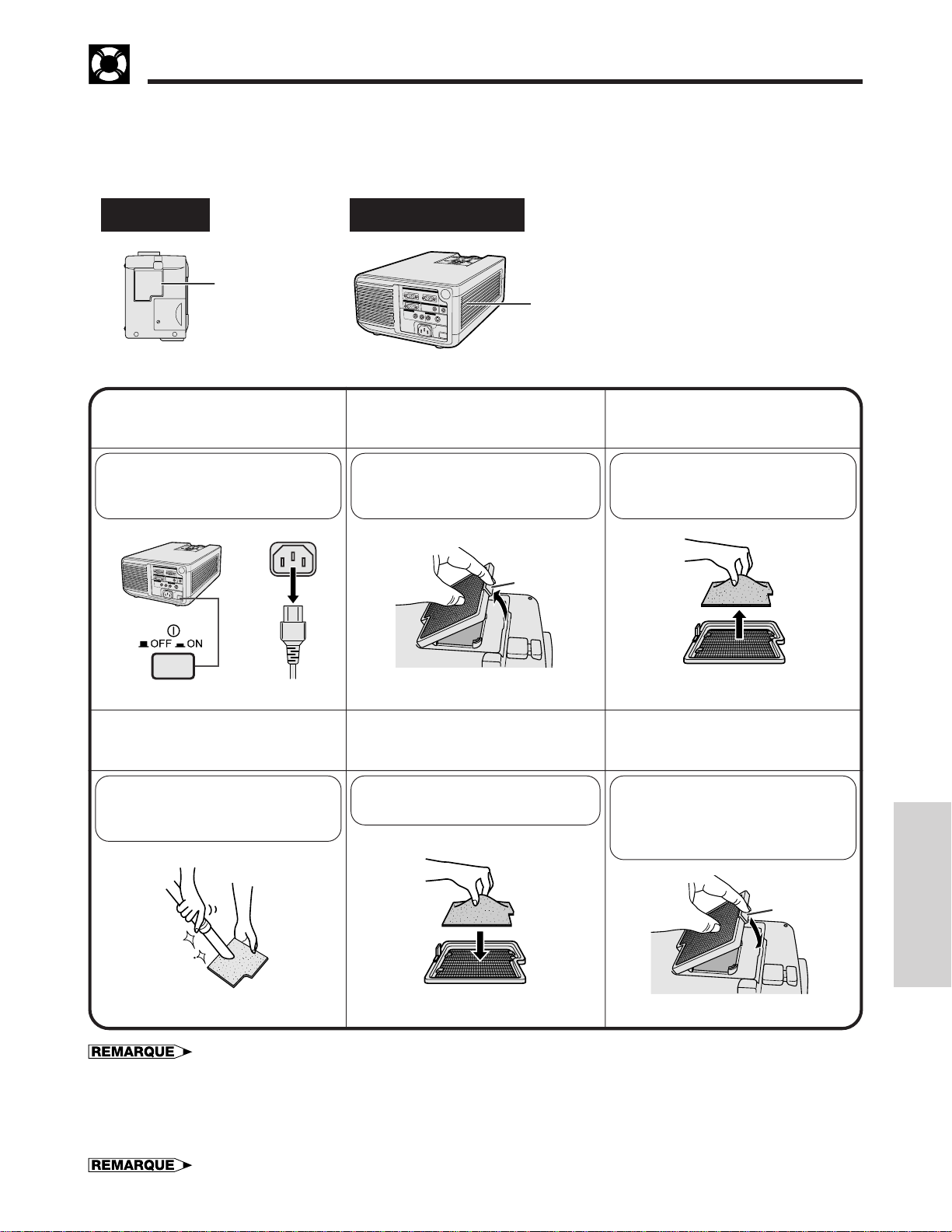
Entretien du filtre à air
• Ce projecteur est muni de deux filtres à air pour assurer ses conditions de fonctionnement optimales.
• Les filtres à air doivent être nettoyés toutes les 100 heures d’utilisation. Nettoyez-les plus fréquemment si le
projecteur doit fonctionner dans un endroit poussiéreux ou enfumé.
• Faites changer le filtre à air (PFILD0076CEZZ) par le revendeur de produits industriels LCD Sharp agréé ou le
centre de service le plus proche quand il n’est plus possible de le nettoyer.
Vue du fond
Filtre à air
Nettoyage et remplacement du filtre à air inférieur
Mettez l’appareil hors
1 3
tension.
Coupez l’interrupteur d’alimentation
principal (MAIN POWER), puis
débranchez le cordon d’alimentation.
Vue latérale et arrière
Filtre à air
(inamovible)
Retirez le couvercle du
2
filtre inférieur.
Retournez le projecteur. Appuyez sur
la languette et soulevez le couvercle
du filtre dans le sens de la flèche.
Languette
g
Retirez le filtre à air.
Saisissez le filtre à air avec les
doigts et retirez-le hors du
couvercle.
Nettoyez le filtre à air.
46
Enlevez la poussière sur le filtre et
son couvercle en utilisant un
aspirateur.
• Assurez-vous que le couvercle du filtre est convenablement installé. S’il ne l’est pas, il ne sera pas possible de mettre
l’appareil sous tension.
Nettoyage du filtre à air latéral
Si de la poussière s’est accumulée à l’intérieur du filtre à air, nettoyez celui-ci avec le bout d’un aspirateur.
Remettez le filtre à air
5
en place.
Replacez le filtre à air sous les
languettes du cadre du filtre.
Remettez le couvercle
du filtre en place.
Insérez la languette à l’extrémité du
couvercle du filtre dans l’ouverture
du couvercle et appuyez sur le
couvercle pour le remettre en place.
Languette
guide de dépannage
Maintenance et
• Le filtre à air latéral ne peut pas être retiré.
F-28
Page 30

Lampe/Témoins d’entretien
Lampe
Selon l’environnement de son utilisation, la lampe de ce projecteur peut fonctionner pendant un total de 2.000
heures environ. Lorsque la lampe a été utilisée pendant 1.900 heures, le témoin de remplacement de lampe
s’allume en rouge et l’indication «LAMP» clignote en jaune sur l’écran. Il est conseillé de remplacer la lampe
après un total de 1.900 heures d’utilisation ou lorsque vous constatez une détérioration notoire de la qualité des
images et des couleurs.
Une fois que la lampe a servi pendant 2.000 heures, l’alimentation du projecteur est automatiquement coupée
et celui-ci passe en mode d’attente. Si vous mettez le projecteur sous tension après que sa lampe a servi
pendant 2.000 heures, l’indication «LAMP» clignote en rouge sur l’écran et l’alimentation est coupée. Reportezvous aux pages 30 et 31 en ce qui concerne le remplacement de la lampe. Vous pouvez vérifier la durée
d’utilisation de la lampe par l’affichage sur écran (cf. page 19).
• Comme l’environnement d’utilisation peut varier fortement, il est possible que la durée de fonctionnement de la lampe de
projection soit inférieure à 2.000 heures.
ATTENTION
• Forte intensité lumineuse! N’essayez pas de regarder par l’ouverture et l’objectif pendant que le projecteur fonctionne.
Témoins d’entretien
Témoin de
remplacement
de lampe
Témoin d’avertissement
Témoin avertisseur de
température
Témoin de
remplacement de lampe
Témoin
avertisseur de
température
La température
interne est
anormalement
élevée.
La lampe ne
s’allume pas.
La lampe doit
être remplacée.
• Les témoins d’avertissement du projecteur servent à signaler les
problèmes survenus à l’intérieur de celui-ci.
• Il existe deux témoins d’avertissement: un témoin avertisseur de
température, signalant une surchauffe, et un témoin de
remplacement de lampe qui avertit quand il faut changer la lampe.
• Si un problème se produit, le témoin avertisseur de température ou
de remplacement de lampe s’allume en rouge et l’alimentation est
automatiquement coupée. Après avoir mis l’appareil hors tension,
suivez les instructions données ci-dessous.
Symptôme Solution possible
• Admission d’air obstruée.
• Filtre à air colmaté.
• Panne du ventilateur.
• Défaillance d’un circuit
• La lampe est grillée.
• Panne des circuits de la
• La lampe a servi pendant
Probléme
interne.
lampe.
plus de 1.900 heures.
• Placez le projecteur dans un endroit bien ventilé.
• Nettoyez le filtre. (Cf. page 28.)
• Emportez le projecteur chez votre revendeur de
produits industriels LCD Sharp agréé ou au
centre de service le plus proche pour
réparation.
• Remplacez délicatement la lampe.
(Cf. pages 30 et 31.)
• Emportez le projecteur chez votre revendeur de
produits industriels LCD Sharp agréé ou au
centre de service le plus proche pour
réparation.
Maintenance et
• Si le témoin avertisseur de température s’allume, passez en revue les causes et solutions possibles ci-dessus, puis
guide de dépannage
attendez (au moins 5 minutes) que le projecteur se soit suffisamment refroidi pour le remettre sous tension.
• Si l’appareil est successivement mis hors tension et sous tension après une brève interruption, il se peut que le témoin de
remplacement de lampe s’allume, empêchant la mise en marche du projecteur. Dans ce cas, débranchez le cordon
d’alimentation au niveau de la prise secteur, puis rebranchez-le.
F-29
Page 31

Remplacement de la lampe de projection
Selon l’environnement de son utilisation, la lampe de ce projecteur peut fonctionner pendant un total de 2.000 heures environ.
Lorsque la lampe a été utilisée pendant 1.900 heures, le témoin de remplacement de lampe s’allume en rouge et l’indication
«LAMP» clignote en jaune sur l’écran. Il est conseillé de remplacer la lampe après un total de 1.900 heures d’utilisation ou lorsque
vous constatez une détérioration notoire de la qualité des images et des couleurs.
Une fois que la lampe a servi pendant 2.000 heures, l’alimentation du projecteur est automatiquement coupée et celui-ci passe en
mode d’attente. (Reportez-vous à la page 29 «Lampe/Témoins d’entretien».) Vous pouvez vérifier la durée d’utilisation de la lampe
par l’affichage sur écran (cf. page 19).
Si la lampe ne fonctionne pas après son remplacement, emportez le projecteur chez votre revendeur de produits industriels LCD
Sharp agréé ou au centre de service le plus proche pour réparation. Procurez-vous une unité de lampe (module lampe/boîtier) du
type actuel BQC-XGNV4SU/1 chez votre revendeur de produits industriels LCD Sharp agréé ou au centre de service le plus
proche. Remplacez ensuite la lampe en suivant les instructions ci-dessous. Vous pouvez également emporter le projecteur chez
votre revendeur de produits industriels LCD Sharp agréé ou au centre de service le plus proche pour faire remplacer la lampe.
Remarque importante destinée aux utilisateurs américains:
La lampe fournie avec ce projecteur est assortie d’une garantie limitée de pièces et main-d’oeuvre de 90 jours. Tous les
services effectués sur ce projecteur sous garantie, y compris le remplacement de la lampe, doivent être réalisés par un
revendeur de produits industriels LCD Sharp agréé ou au centre de service. Pour connaître le nom du revendeur de produits
industriels LCD Sharp agréé ou du centre de service le plus proche, appelez gratuitement le numéro: 1-800-BE-SHARP (1-800237-4277).
Retrait et installation de la lampe
ATTENTION
• Ne retirez pas le boîtier de la lampe aussitôt après avoir utilisé le projecteur car elle est extrêmement chaude. Attendez
au moins une heure après avoir débranché le cordon d’alimentation de sorte que le boîtier de lampe soit tout à fait
froid avant de retirer celui-ci.
• Retirez le boîtier de la lampe en le tenant par sa poignée. Ne touchez pas la surface en verre du boîtier ou l’intérieur
du projecteur.
• Pour éviter de vous brûler et d’endommager la lampe, effectuez soigneusement les démarches ci-après.
• Avant ou après le remplacement de la lampe, prenez soin de nettoyer les filtres à air. A ce sujet, reportez-vous à la
page 28.
Etats-Unis seulement
Mettez l’appareil hors
1 3
tension.
Appuyez sur OFF. Après l’arrêt du
ventilateur de refroidissement,
coupez l’interrupteur d’alimentation
principal (MAIN POWER).
OFF
g
ou
Déposez le boîtier de la
46
lampe.
Retirez les vis de fixation du boîtier
de la lampe. Tenez le boîtier par sa
poignée et tirez-le vers vous.
Débranchez le cordon
2
d’alimentation.
Retirez la fiche du cordon
d’alimentation hors de la prise
secteur.
Replacez le boîtier de lampe
5
(après changement de la lampe).
Poussez fermement le boîtier de la
lampe dans le logement du boîtier.
Serrez les vis de fixation.
Glissez le couvercle du boîtier
de la lampe vers l’extérieur.
Retournez le projecteur et desserrez
la vis de service utilisateur qui
immobilise le couvercle du boîtier de
lampe et glissez ce couvercle dans
le sens de la flèche.
Vis de service
utilisateur
Glissez le couvercle du boîtier
de la lampe vers l’intérieur.
Glissez le couvercle du boîtier de la
lampe dans le sens de la flèche.
Serrez ensuite la vis de service
utilisateur.
guide de dépannage
Maintenance et
Vis de
fixation
Vis de
fixation
Vis de service
utilisateur
F-30
Page 32

Remplacement de la lampe de projection
Remise à zéro du compteur de lampe
• Réinitialisez ce compteur uniquement après avoir remplacé la lampe de projection.
Branchez le cordon
1
d’alimentation.
Branchez la fiche du cordon
d’alimentation dans la prise
secteur du projecteur.
Utilisation du système de sécurité Kensington
Remettez à zéro le compteur de la lampe.
2
En appuyant sur ƒ, © et sur
ENTER du projecteur, allumez
(ON) l’interrupteur d’alimentation
principal (MAIN POWER).
g
L’indication «LAMP 0000H»
apparaît, indiquant que le
compteur de lampe est
réinitialisé.
LAMP
0000
H
Pas d’image, pas de son.
Maintenance et
guide de dépannage
Le son est audible, mais absence
d’image.
Les couleurs sont de mauvaise
qualité.
L’image est floue.
L’image est visible, mais absence
de son.
Un son anormal se produit parfois
à l’intérieur du coffret.
Le témoin d’entretien s’allume.
Connecteur de système
de sécurité Kensington
Guide de dépannage
Problème
• Le cordon d’alimentation du projecteur n’est pas branché dans une prise secteur.
• L’interrupteur d’alimentation principal (MAIN POWER) n’est pas allumé (ON).
• L’entrée n’est pas correcte. (Cf. pages 12 et 13.)
• Les câbles sont mal raccordés sur le panneau arrière du projecteur. (Cf. pages 25, 26 et 27.)
• Les piles de la télécommande sont épuisées. (Cf. page 7.)
• L’alimentation principale de la télécommande n’est pas allumée.
• Le sélecteur souris/réglage de la télécommande est réglé sur MOUSE.
• Les câbles sont mal raccordés sur le panneau arrière du projecteur. (Cf. pages 25, 26 et 27.)
• Les réglages CONTRASTE et LUMINOSIT sont placés à leur position minimum. (Cf. page 15.)
• L’affichage sur écran («ÉCRAN NOIR») est désactivé et la fonction écran noir est activée, créant
une image noire. (Cf. page 20.)
• Les réglages COULEUR et TEINTE ne sont pas corrects. (Cf. page 15.)
• Effectuez la mise au point. (Cf. page 11.)
• La distance de projection est trop longue ou trop courte pour permettre une bonne mise au point.
(Cf. page 23.)
• Les câbles sont mal raccordés sur le panneau arrière du projecteur. (Cf. pages 25, 26 et 27.)
• Le volume est réglé à la position minimum. (Cf. page 13.)
• Si l’image est normale, ce son provient des contactions du coffret, causées par le changement de
sa température. Ceci n’a aucune incidence sur le fonctionnement de l’appareil.
• Reportez-vous à «Lampe/Témoins d’entretien» en page 29.
Ce projecteur est muni d’un connecteur aux normes
de sécurité Kensington, destiné à une utilisation avec
un système de sécurité Kensington. En ce qui
concerne son utilisation avec le projecteur, reportezvous aux explications fournies avec le système.
Points à vérifier
F-31
Page 33

Transport du projecteur
Pour le transporter, tenez le projecteur par sa poignée prévue sur le côté.
Utilisation de la poignée de transport
Poignée de transport
ATTENTION
• Placez toujours le capuchon sur l’objectif pour éviter
d’abîmer celui-ci pendant le transport du projecteur.
• Ne soulevez pas et ne transportez pas le projecteur par
son objectif ou le capuchon de ce dernier, car ceci
endommagerait l’objectif.
F-32
Annexes
Page 34

Affectation des broches des connecteurs
Ports d’entrée de signal analogique ordinateur
1 et 2: Connecteur femelle D-sub miniature à 15
broches
5
10
15
Port RS-232C:
Connecteur mâle D-sub à
9 broches
1
5
9
6
No. broche signal Nom E/S Référence
1 CD Pas de connexion
2 RD Réception de données Entrée Relié au circuit interne
3 SD Emission de données Sortie Relié au circuit interne
4 ER Pas de connexion
5 SG Masse du signal Relié au circuit interne
6 DR Prêt pour envoi de données Sortie Pas de connexion
7 RS Demande pour émettre Sortie Relié au circuit interne
8 CS Pas de connexion
9 CI Pas de connexion
1
6
11
Entrée ordinateur
Analogique
1. Entrée vidéo (rouge)
2. Entrée vidéo (vert)
3. Entrée vidéo (bleu)
4. Entrée de réserve 1
5. Sync composite
6. Terre (rouge)
7. Terre (vert)
8. Terre (bleu)
9. Pas de connexion
10. Masse
11. Masse
12. Données
bidirectionnelles
13. Signal de sync
horizontale
14. Signal de sync verticale
15. Base de temps des
données
Spécifications du port RS-232C
Commande par ordinateur personnel
Un ordinateur peut être utilisé pour contrôler le projecteur en raccordant à celui-ci un câble RS-232C (de type
croisé, vendu séparément). (Cf. la page 25 pour le branchement.)
Conditions de communication
Effectuez les réglages du port sériel de l’ordinateur pour qu’ils correspondent à ceux du tableau de la page
suivante.
Format du signal: Conforme à la norme RS-232C.
Débit en bauds: 9.600 bps
Longueur de donnée: 8 bits
Bit de parité: Inutilisé
Bit d’arrêt: 1 bit
Contrôle de flux: Aucun
Format par défaut
Les commandes émanant de l’ordinateur sont transmises dans l’ordre suivant: commande, paramètre et code
de retour. Après avoir traité la commande de l’ordinateur, le projecteur transmet un code de réponse à
l’ordinateur.
Format de commande
C1 C2 C3 C4 P1 P2 P3 P4
Commande 4 chiffres Paramètre 4 chiffres
Format du code de réponse
Réponse normale
O K
Réponse à problème (Erreur de communication ou commande incorrecte)
E R R
Code de retour (0DH)
Code de retour (0DH)
Code de retour (0DH)
Annexes
F-33
Quand plus d’un code est transmis, envoyez chaque commande uniquement après que le code de réponse
OK du projecteur pour la commande précédente a été vérifié.
• Lorsque vous utilisez la fonction de commande ordinateur du projecteur, l’état de fonctionnement du projecteur ne peut
pas être lu pour l’ordinateur. Par conséquent, confirmez l’état en transmettant les commandes d’affichage de chaque
menu de réglage et en vérifiant l’état sur l’affichage sur écran. Si le projecteur reçoit une instruction autre qu’une
commande d’affichage de menu, il exécutera la commande sans afficher l’affichage sur écran.
Page 35

Spécifications du port RS-232C
Commandes
EXEMPLE
• Lorsque «LUMINOSIT» de RÉGLAGE D’IMAGE RVB 1 est réglé sur 110.
ProjecteurOrdinateur
RABR 1 0_1 OK
• Si un tiret (_) apparaît dans la colonne des paramètres, entrez un espace. Si un astérisque (*) apparaît, entrez un nombre
compris dans la plage entre les parenthèses sous «CONTENU DES COMMANDES».
→
←
RUBRIQUE DE
COMMANDE
RÉGLAGE
D’ALIMENTATION
COMMUTATION
D’ENTRÉE
VÉRIFICATION D’ENTRÉE
CHOIX DU
LANGAGE
CHOIX DU
SYSTÈME
VIDÉO
RÉGLAGE DE
L’IMAGE VIDÉO
NIVEAU DE
FOND VIDÉO
RÉGLAGE DU
VOLUME
RÉGLAGE DE
L’AUDIO
COMMANDE
C1
C2 C3 C4 P1 P2 P3 P4
P
O
W
P
O
W
I
V
E
I
R
G
I
R
G
I
C
H
M
E
L
M
E
L
M
E
L
M
E
L
M
E
L
M
E
L
M
E
L
M
E
L
M
E
S
M
E
S
M
E
S
M
E
S
M
E
S
V
A
P
V
A
B
V
A
C
V
A
T
V
A
S
V
A
R
V
A
R
W
B
R
W
B
B
W
B
R
V
O
L
M
U
T
M
U
T
A
A
T
A
A
B
A
A
R
A
A
R
R
_
R
_
D
_
B
_
B
_
K
_
A
_
A
_
A
_
A
_
A
_
A
_
A
_
A
_
Y
_
Y
_
Y
_
Y
_
Y
_
I
_
R
_
O
_
I
_
H
_
E
_
E
_
D
_
E
_
E
_
A
_
E
_
E
_
E
_
A
_
E
_
E
_
PARAMÈTRE
_
_
_
_
_
_
_
_
_
_
_
_
_
_
_
_
_
_
_
_
_
_
_
_
_
_
_
_
_
_
_
_
_
_
_
_
_
_
*
*
*
*
*
*
*
*
*
*
_
_
_
_
*
*
*
*
_
_
_
*
_
_
_
_
*
*
*
*
_
_
_
_
CONTENU DES
COMMANDES
MISE HORS TENSION
0
MISE SOUS TENSION
1
VIDÉO
1
RVB 1
1
RVB 2
2
VÉRIFICATION D’ENTRÉE
0
ANGLAIS
1
ALLEMAND
2
ESPAGNOL
3
HOLLANDAIS
4
FRANÇAIS
5
ITALIEN
6
SUÉDOIS
7
JAPONAIS
8
AUTO
1
PAL
2
SECAM
3
NTSC 4.43
4
NTSC 3.58
5
IMAGE (130 – `30)
*
LUMINOSITÉ (130 – `30)
*
COULEUR (130 – `30)
*
TEINTE (130 – `30)
*
NETTETÉ
(130 – `30)
*
AFFICHAGE VIDÉO
0
RÉINITIALISATION
1
ROUGE (130 – `30)
*
BLEU (130 – `30)
*
RÉINITIALISATION
1
VOLUME (00 – 60)
*
SOURDINE A
0
SOURDINE M
1
AIGUS (130 – `30)
*
BASSES (130 – `30)
*
AFFICHAGE AUDIO
0
RÉINITIALISATION
1
• RÉGLAGE DE L’ENTRÉE RVB n’est possible que pour le
mode d’ordinateur affiché.
RUBRIQUE DE
COMMANDE
RÉGLAGE DE
RVB 1
RÉGLAGE DE
RVB 2
SYNCRONISATION
AUTOMATIQUE
D’ENTRÉE RVB
RÉGLAGE DE
L’ENTRÉE RVB
RÉGLAGE DE
L’ÉCRAN
CONFIRMATION
DU SYSTÈME VIDÉO
ÉCRAN NOIR
MÉMOIRE DU
MODE D’ÉCRAN
COMMANDE
C1 C2 C3 C4 P1 P2 P3 P4
R
A
P
R
A
B
R
A
R
R
A
B
R
A
R
R
A
R
R
B
P
R
B
B
R
B
R
R
B
B
R
B
R
R
B
R
A
A
D
A
A
D
A
D
J
I
N
C
I
N
P
I
A
H
I
A
V
I
A
R
I
A
R
I
M
B
I
M
B
I
M
D
I
M
D
I
M
R
I
M
R
I
M
I
I
M
I
I
M
A
I
M
A
SYSE___
I
M
B
I
M
B
I
M
B
I
M
B
M
E
M
M
E
M
I
_
R
_
D
_
E
_
E
_
E
_
I
_
R
_
D
_
E
_
E
_
E
_
J
_
J
_
S
_
L
_
H
_
P
_
P
_
E
_
E
_
E
_
E
_
I
_
I
_
E
_
E
_
N
_
N
_
S
_
S
_
K
_
K
_
O
_
O
_
A
_
A
_
PARAMÈTRE
*
*
*
*
*
*
*
*
_
_
_
_
*
*
*
*
*
*
*
*
_
_
_
_
_
_
_
_
_
_
*
*
*
*
*
*
*
*
_
_
_
_
_
_
_
_
_
_
_
_
_
_
_
_
_
_
_
_
_
_
_
_
_
_
_
_
_
_
_
_
_
_
_
_
CONTENU DES
COMMANDES
IMAGE (130 – `30)
*
LUMINOSITÉ (130 – `30)
*
ROUGE (130 – `30)
*
BLEU (130 – `30)
*
AFFICHAGE RVB 1
0
RÉINITIALISATION
1
IMAGE (130 – `30)
*
LUMINOSITÉ (130 – `30)
*
ROUGE (130 – `30)
*
BLEU (130 – `30)
*
AFFICHAGE RVB 2
0
RÉINITIALISATION
1
SYNC. AUTO. A
0
SYNC. AUTO. M
1
SYNC. AUTO. COMMENCE
1
HORLOGE (160 – `60)
*
PHASE (160 – `60)
*
H-POS (160 – `60)
*
V-POS (130 – `30)
*
AFFICHAGE DE L’ENTRÉE RVB
0
RÉINITIALISATION
1
ÉCRAN BLEU A
0
ÉCRAN BLEU M
1
AFFICHAGE ENTRÉE A
0
AFFICHAGE ENTRÉE M
1
RENVERSÉE A
0
RENVERSÉE M
1
INVERSÉE A
0
INVERSÉE M
1
AFFICHAGE SYNC. AUTO A
0
AFFICHAGE SYNC. AUTO M
1
0
AFFICHAGE
ÉCRAN NOIR A
0
ÉCRAN NOIR M
1
AFFICHAGE ÉCRAN NOIR A
0
AFFICHAGE ÉCRAN NOIR M
1
LIBERATION DE LA MÉMOIRE
0
CHOIX DE LA MÉMOIRE (1–7)
*
Annexes
F-34
Page 36

Signaux d’entrée (Synchronisation recommandée)
La synchronisation des signaux de sortie ordinateur des différents types de signaux ordinateur est illustrée cidessous à titre de référence.
Pour ordinateurs IBM et compatibles
Signal vidéo
Signal de
synchronisation
horizontale
Signal vidéo
Signal de
synchronisation
verticale
MODE
VIDÉO
PALIER AVANT
SYNCHRONISATION
PALIER ARRIERE
PÉRIODE VIDÉO
H
S
1 H (a~b~c~d)
Y
N
C
1 points
1/H
1/dot
NIVEAU
POLARITÉ DE
SYNCHRONISATION
PALIER AVANT
SYNCHRONISATION
PALIER ARRIERE
V
PÉRIODE VIDÉO
S
Y
N
C
1 V (w~x~y~z)
1/v
NIVEAU
POLARITÉ DE
SYNCHRONISATION
abc d
w
x
y
TEXTE
720 points
350 lignes 400 lignes 350 lignes 400 lignes
NIVEAU
points
a
points
b
points
c
points
d
points
µ
ns
kHz
MHz
~/!
w
x
y
z
ms
Hz
~/!
17
108
55
720
900
s
31,7774
35,3082
31,4689
28,322
TTL
TTL
!
~
13
38
H
2
2
H
34
59
H
400
350
H
449
449
H
14,2681
14,2681
70,0866
70,0866
TTL
TTL
~
!
z
IBM
VGA
0,7 Vp-p
Charge 75
R • V • BTYPE
~
38
2
59
350
449
14,2681
70,0863
TTL
!
Graphique
640 points
Ω
14
96
50
640
800
31,7776
39,7219
31,4688
25,175
TTL
!
13
34
400
449
14,2681
70,0863
TTL
~
IBM
IBM
SVGA
VESA
Graphique
Graphique
640 points
800 points
480 lignes
480 lignes
!
11
2
2
32
480
525
16,6832
59,9405
TTL
!
0,7 Vp-p
Charge 75Ω
R • V • B
24
40
128
640
832
26,413
31,746
37,860
31,500
TTL
!
9
3
28
480
520
13,735
72,809
TTL
!
600 lignes
0,7 Vp-p
Charge 75Ω
R • V • B
24
72
128
800
1.024
28,444
27,777
35,156
36,000
TTL
~/!
1
2
22
600
625
17,778
56,250
TTL
~/!
Pour ordinateurs Macintosh
Signal vidéo
a
IBM
XGA
Guide
VESA
1.024 points
768 lignes
0,7 Vp-p
Charge 75Ω
R • V • B
24
136
160
1.024
1.344
20,677
15,385
48,363
65,000
TTL
!
3
6
29
768
806
16,666
60,006
TTL
!
e
b
w
x
IBM
XGA
Standard
VESA
1.024 points
768 lignes
0,7 Vp-p
Charge 75Ω
R • V • B
24
136
144
1.024
1.328
17,707
13,3
56,476
75,0
TTL
!
3
6
29
768
806
14,272
70,069
TTL
!
c
y
Standard
VESA
1.024 points
768 lignes
0,7 Vp-p
Charge 75Ω
R • V • B
1.024
1.312
16,660
60,023
78,75
13,328
75,029
IBM
XGA
16
96
176
12,7
TTL
~
28
768
800
TTL
~
Macintosh™
moniteur139
1
3
IBM
SVGA
Guide
VESA
800 points
600 lignes
0,7 Vp-p
Charge 75Ω
R • V • B
40
128
88
800
1.056
26,400
25,000
37,879
40,000
TTL
~
1
4
23
600
628
16,579
60,317
TTL
~
Sync-C (horiz.)
Signal vidéo
Sync-C (vert.)
Sync-V
IBM
SVGA
SVGA
Standard
Standard
VESA
VESA
800 points
800 points
600 lignes
600 lignes
0,7 Vp-p
0,7 Vp-p
Charge 75Ω
Charge 75Ω
R • V • B
R • V • B
56
120
64
800
1.040
1.056
20,800
21,333
20,000
20,202
48,077
46,875
50,000
49,500
TTL
~
37
6
23
600
666
13,853
13,333
72,188
75,000
TTL
~
IBM
16
80
160
800
TTL
~
1
3
21
600
625
TTL
~
d
z
Apple
IIsi
640 points
480 lignes
Max. 1 Vp-p
Charge 75Ω
R • V • B
C. SYNC
64
64
96
640
864
28,5714
33,0688
35,0000
30,2400
TTL
!
3
3
39
480
525
15,00
66,67
TTL
!
e = 2 points
Apple
Macintosh™
LC
moniteur 139
640 points
480 lignes
Max. 0,7 Vp-p
Charge 75Ω
R • V • B
C. SYNC
78
62
116
640
896
28,595
31,914063
34,971149
31,334149
TTL
!
3
3
39
480
525
15,00
66,67
TTL
!
Apple
Macintosh™
moniteur 169
832 points
624 lignes
Max. 0,7 Vp-p
Charge 75Ω
R • V • B
C. SYNC
31
65
224
832
1.152
20,124
17,468
49,693
57,246
TTL
!
1
3
39
624
667
13,423
74,502
TTL
!
Annexes
F-35
• En raison de la résolution en pixels originale des panneaux LCD (804 2 604), ce projecteur ne peut pas afficher en plein écran des
images ayant une résolution Mac 832 2 624.
• Si vous raccordez un ordinateur portatif au projecteur pour afficher un écran LCD (800 2 600), il se peut que toute l’image
n’apparaisse pas sur l’écran. Reportez-vous à la page 17 «Réglages mémorisés du mode ordinateur» pour plus de détails.
• Il se peut que ce projecteur ne puisse pas afficher les images, provenant d’ordinateurs portables en mode simultané (CRT/LCD).
Dans cette éventualité, mettez hors tension l’affichage LCD de l’ordinateur portable et fournissez les données d’affichage en mode
«CRT seulement». Vous trouverez des détails sur le changement des modes d’affichage dans le mode d’emploi de votre ordinateur
portable.
Page 37

Fiche technique
Type de produit
Modèle
Système vidéo
Système d’affichage
Panneau LCD
Objectif
Lampe de projection
Rapport de contraste
Signal d’entrée vidéo
Signal d’entrée vidéo-S
Résolution horizontale
Sortie audio
Signal d’entrée RVB ordinateur
Signal d’entrée ordinateur
Haut-parleur
Tension nominale
Courant d’entrée
Fréquence nominale
Consommation
Température de fonctionnement
Température de stockage
Coffret
Fréquence de porteuse à infrarouge
Pointeur laser de télécommande
Dimensions (env.)
Poids (env.)
Accessoires fournis
Pièces de remplacement
Projecteur LCD
PG-D120U
Système PAL/SECAM/NTSC 3.58/NTSC 4.43
Panneau LCD 2 3, méthode d’obturation optique RVB
Format d’écran: 0,99 (13,9 [H] 2 18,5 [L] mm)
Méthode d’affichage: Panneau à cristaux liquides TN translucides
Méthode d’entraînement: Panneau à matrice active et transistors à couche mince (TFT)
Nombre de points: 485.616 (804 [H] 2 604 [V])
Objectif zoom 1–1,52, F2,0–2,6, f 4 37–55,5 mm
Secteur, Lampe de 150 W
200:1
Connecteur RCA: VIDEO, vidéo composite, 1,0 Vc-c, sync négative, terminé 75 Ω
Connecteur RCA: AUDIO, 0,5 Vrms, plus de 22 kΩ (stéréo)
Mini-connecteur DIN à 4 broches
Y (signal de luminance): 1,0 Vc-c, sync négative, terminé 75 Ω
C (signal de chrominance): Impulsion de synchronisation 0,286 Vc-c, terminé 75 Ω
580 lignes TV (entrée vidéo)
2 W (monaural)
Signal vidéo
MINI-CONNECTEUR D-SUB À 15 BROCHES (Port d’entrée ordinateur 1, 2):
Entrée analogique de type séparé RVB:
0–0,7 Vc-c, positif, terminé 75 Ω
M
INI-PRISE STÉRÉO:
AUDIO: 0,5 Vrms, plus de 22 kΩ (stéréo)
S
IGNAL DE SYNCHRONISATION HORIZONTALE:
Niveau TTL (positif/négatif) ou synchronisation composite (Apple seulement)
S
IGNAL DE SYNCHRONISATION VERTICALE:
Comme ci-dessus
Connecteur mâle D-sub à 9 broches (Port d’entrée RS-232C)
3
3
⁄329 (8 cm) rond
Secteur 110–120/220–240 V
2,3 A/1,2 A
50/60 Hz
250 W
De 41°F à 104°F (de `5°C à `40°C)
De 14°F à 140°F (de 120°C à `60°C)
Plastique
40 kHz
Longueur d’onde
670 nm
Sortie maximum
1 mW
Produit laser de classe II
1
9
⁄64 2 4 49⁄64 2 12 13⁄64 pouces (L 2 H 2 P), (229 2 121 2 310 mm) (unité principale
seulement)
19
9
⁄32 2 5 3⁄64 2 13 17⁄64 pouches (L 2 H 2 P), (243,5 2 128 2 337 mm) (y compris la
patte de réglage et les parties saillantes)
9,9 livres (4,5 kg)
Télécommande, Quatre piles de taille AA, Câble d’ordinateur (98 109, 3 m), Adaptateur pour
Macintosh, Récepteur de souris sans fil, Câble sériel de contrôle de souris (38 39, 1 m),
Câble de contrôle de souris pour IBM PS/2 (38 39, 1 m), Câble de contrôle de souris pour
Macintosh (6
45
⁄649, 17 cm), Câble audio d’ordinateur (98 109, 3 m), Filtre à air de rechange,
Capuchon d’objectif (installé), Cordon d’alimentation (98 109, 3 m)
Unité de lampe (module lampe/boîtier) (BQC-XGNV4SU/1), Télécommande
(RRMCG1462CESA), Câble d’ordinateur (QCNW-5108CEZZ), Adaptateur pour Macintosh
(QPLGJ1512CEZZ), Récepteur de souris sans fil (RUNTK0632CEZZ), Câble sériel de
contrôle de souris (QCNW-5112CEZZ), Câble de contrôle de souris pour IBM PS/2 (QCNW5113CEZZ), Câble de contrôle de souris pour Macintosh (QCNW-5114CEZZ), Câble audio
d’ordinateur (QCNW-4870CEZZ), Filtre à air (PFILD0076CEZZ), Capuchon d’objectif
(GCOVH1307CESA), Cordon d’alimentation (QACCU5013CEZZ)
Ce projecteur SHARP utilise des panneaux d’affichage à cristaux
liquides (LCD). Ces panneaux très sophistiqués comportent des
transistors à couche mince (TFT) de 485.616 pixels (2 RVB).
Comme pour tous les appareils électroniques très perfectionnés,
tels que les téléviseurs à grand écran, les systèmes vidéo et les
camescopes, il existe certaines tolérances acceptables auxquelles
cet appareil doit se conformer. Cet appareil possède dans les
limites acceptables un certain nombre de transistors TFT inactifs,
qui peuvent provoquer des points éclairés ou non éclairees sur
l’écran.
Spécifications susceptibles d’être modifiées sans préavis.
Toutefois, ceci n’affecte en rien la qualité des images et la durée
de vie de l’appareil.
Si vous avez des questions à ce sujet, Veuillez appeler le numéro
gratuit suivant: 1-800-BE-SHARP (1-800-237-4277)
Etats-Unis seulement
Annexes
F-36
Page 38

Dimensions
(259)
64
/
13
10
(33,5)
16
/
5
1
(237,5)
32
/
11
9
Vue arrière
V ue du dessus
55
/64 (22)
(27,5)
64
/
5
1
(61)5
32
/
13
2
(142)
32
/
19
(11)
16
/
7
3
3 5/16 (84)3 5/16 (84)
(310)5
(337)
64
64
/
/
13
17
13
12
/4 (19)
9
/32 (7)
9
(261)
32
/
10
Vue latérale
(77)
32
/
1
3
(93)
32
/
21
3
(24)
16
/
15
63
/64 (25)
9 19/32 (243,5)
1
/64 (229)
9
7
/16 (11)
(61)4
32
/
13
2
(16)
8
/
5
13
/32 (10,5)
(121)
64
/
49
(128)
64
/
3
11
/16 (43)
1
Vue avant
2 7/16 (62)
3
2
/4 (70)
3 1/32 (77)
Annexes
F-37
V ue du fond
Unité: pouces (mm)
Page 39

Mémo
F-38
Annexes
Page 40
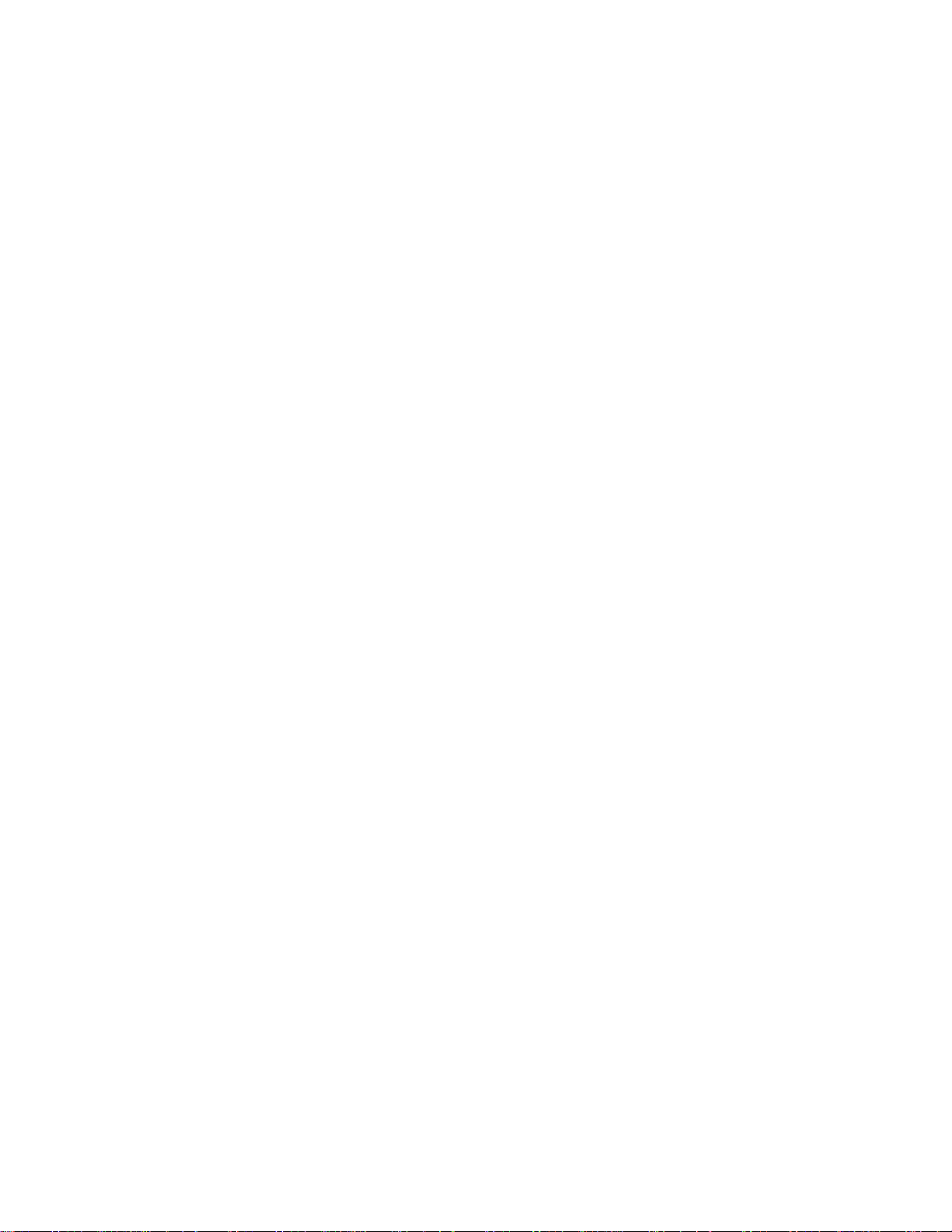
SHARP CORPORATION
OSAKA, JAPAN
Printed in Japan
Imprimé au Japon
Impreso en Japón
TINS-6764CEZZ
T2143-A
9P05-JWG
